Bir önceki makalemde Windows Server 2016 Active Directory Domain Controller Kurulumu konusunu ele almış, Windows Server 2016 İşletim sistemini kurduktan sonra, Active Directory rolünü kurarak, Primary Domain Controller kurulumu gerçekleştirmiştik.
Bu makalemde ise; Windows Server 2012 R2’den, Windows Server 2016’ya Domain Controller (DC) Migration, yani taşıma işleminin nasıl yapıldığından bahsediyor olacağım. Öncelikle şunu belirtmek isterim ki; kelime anlamı taşıma olan Migration, üzerinde çalışılan sistemlerin (fiziksel ya da yazılımsal) mevcutta çalışana nazaran daha fonksiyonel, işlevsel ve performanslı olana canlı ortamda geçiş sürecine verilen isimdir. Senaryomuzda, ortamımızdaki Server bilgisayarın işletim sistemleri Windows Server 2012 R2'dir. Ortamımda, Migration (taşıma) işlemi için kullanacağım Windows Server 2012 R2 işletim sistemli bir Primary Domain Controller bulunmaktadır. Bu Windows Server 2012 R2 işletim sistemli Primary Domain Controller'ımı, yeni nesil, en son sürüm olan (Bu yazıyı yazdığım tarih itibari ile) Windows Server 2016 İşletim sistemli bir Server bilgisayara taşıyacağım. Burada amacım özetle, işletim sistemi Windows Server 2012 R2 olan Primary Domain Controller'ımı, Windows Server 2016 işletim sistemli bir Domain Controller yapmak olacaktır.

Ortamımdaki DC Migration yapılacak Kaynak ve Hedef Server'ların Yapılandırmaları
Domain Controller Migration Yapılacak Ana Server:
Domain: firatboyan.com
Host Name: SRV001A
IP: 10.10.10.100
DNS: 10.10.10.100
FQDN: SRV001A.firatboyan.local
İşletim Sistemi: Windows Server 2012 R2
Görev: Primary Domain Controller
Forest Funtional Level: Windows Server 2012 R2
Domain Functional Level: Windows Server 2012 R2
Domain Controller Migration Yapılacak Hedef Server:
Migration yapılacak hedef Server, işletim sistemi ilk kurulduğunda WORKGROUP olarak çalışan bir Standalone Server durumda olacaktır.
İlk yapılması gereken; varsayılan olarak gelen, sistem tarafından atanan Host Name bilgisini değiştirmek ve statik IP ataması yapmak olacaktır.
Bu adımlardan sonra da firatboyan.com Domain'ine Member Server olarak Join etmek olacaktır. Member Server olarak Join etme işlemi tamamlandıktan sonra, Active Directory Domain Services rolü kurularak Server, Additional Domain Controller durumuna getirilcektir. Tüm bu ifade ettiklerim yapıldıktan sonra ise tablo, aşağıdaki gibi olacaktır ve DC Migration (DC taşıma) işlemlerine başlayabilir duruma gelecektir.
Domain: firatboyan.com
Host Name: SRV001B
IP: 10.10.10.200
1.DNS: 10.10.10.200
2.DNS: 10.10.10.100
FQDN: SRV001B.firatboyan.local
İşletim Sistemi: Windows Server 2016
Görev: Additional Domain Controller
Forest Funtional Level: Windows Server 2012 R2
Domain Functional Level: Windows Server 2012 R2
NOT 1: Migration yapılacak hedef Server'a Active Directory Domain Services rolünü kurup, Additional Domain Controller olarak yapılandırmadan, Migration işlemini gerçekleştiremeyiz ancak ben, makalemin ana temasından sapmamak adına lab ortamım için, makalemi yazmadan önce, Windows Server 2016 işletim sistemli Server'ımı Member Server yaparak üzerinde Active Directory Domain Services rolünü kurup, Additional Domain Controller kurulum işlemini tamamladım.
Sizin kendi sistemlerinizde Migration Yapılacak Windows Server 2012 R2 işletim sistemli kaynak Server'ın Primary Domain Controller olarak çalışıyor, Migration Yapılacak Windows Server 2016 işletim sistemli hedef Server'ın da Member Server yapıldıktan sonra, Additional Domain Controller olarak hayata geçtiğini varsayarak Windows Server 2012 R2'den Windows Server 2016'ya Migration işlemlerime devam ediyorum.
Windows Server 2012 R2 - SRV001A Host Name'li Domain Controller
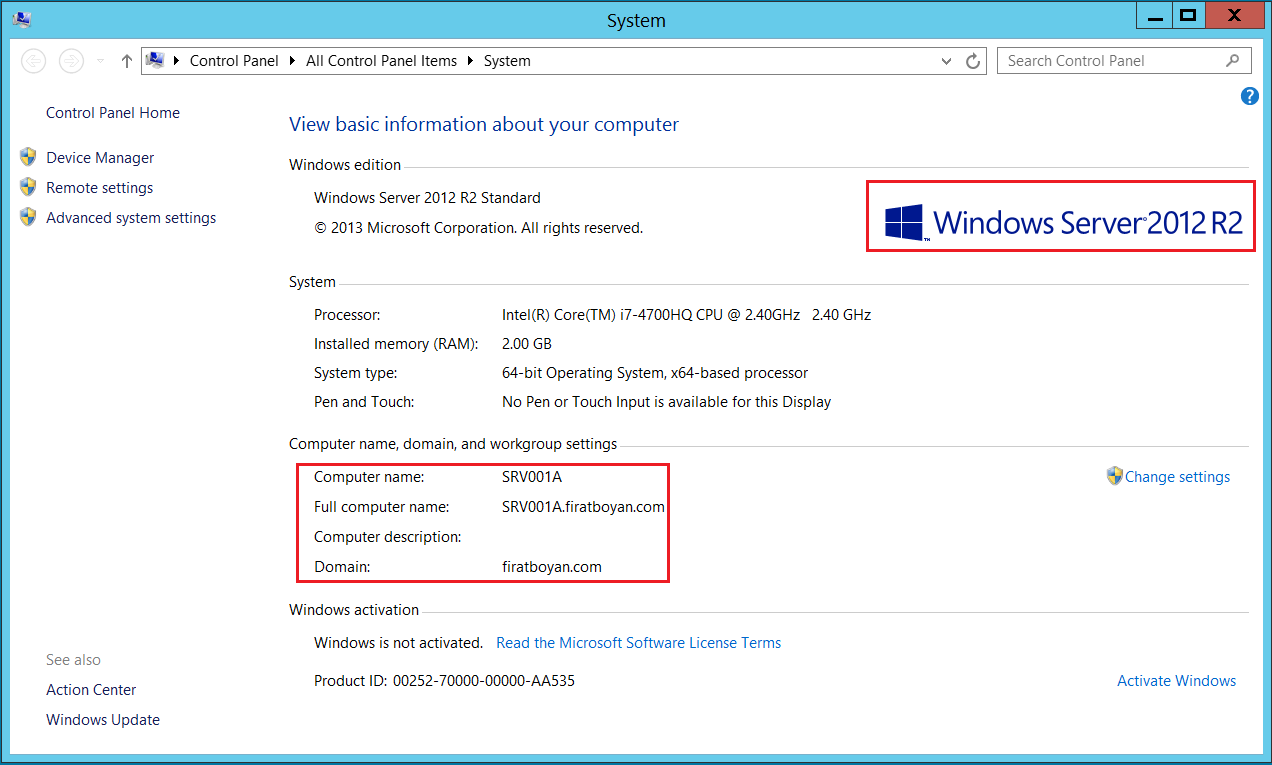
Windows Server 2016 - SRV001B Host Name'li Domain Controller
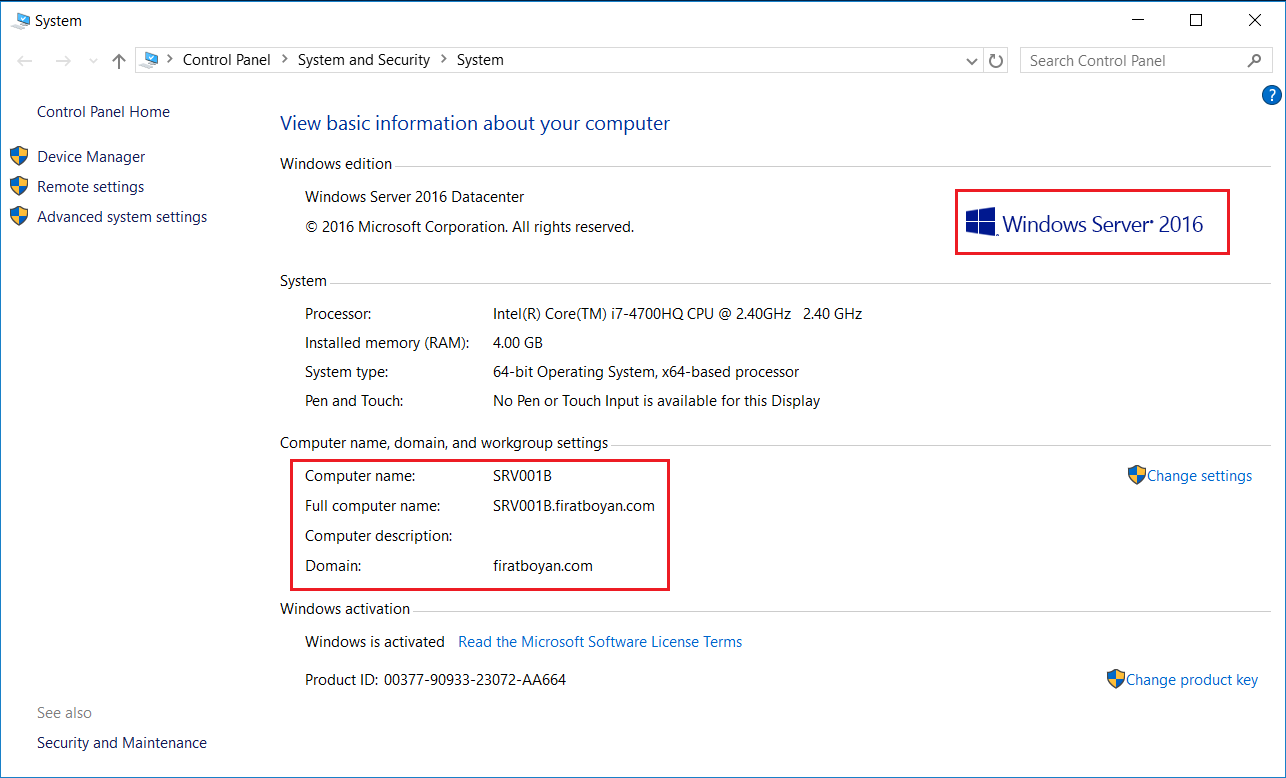
SRV001A ve SRV001B Host Name'li Domain Controller'ların Active Directory üzerindeki durumları
Windows Server 2012 R2 işletim sistemi versiyonlu Donamain Controller üzerindeki SRV001A Host Name'li sunucum bilgileri aşağıdaki gibidir.
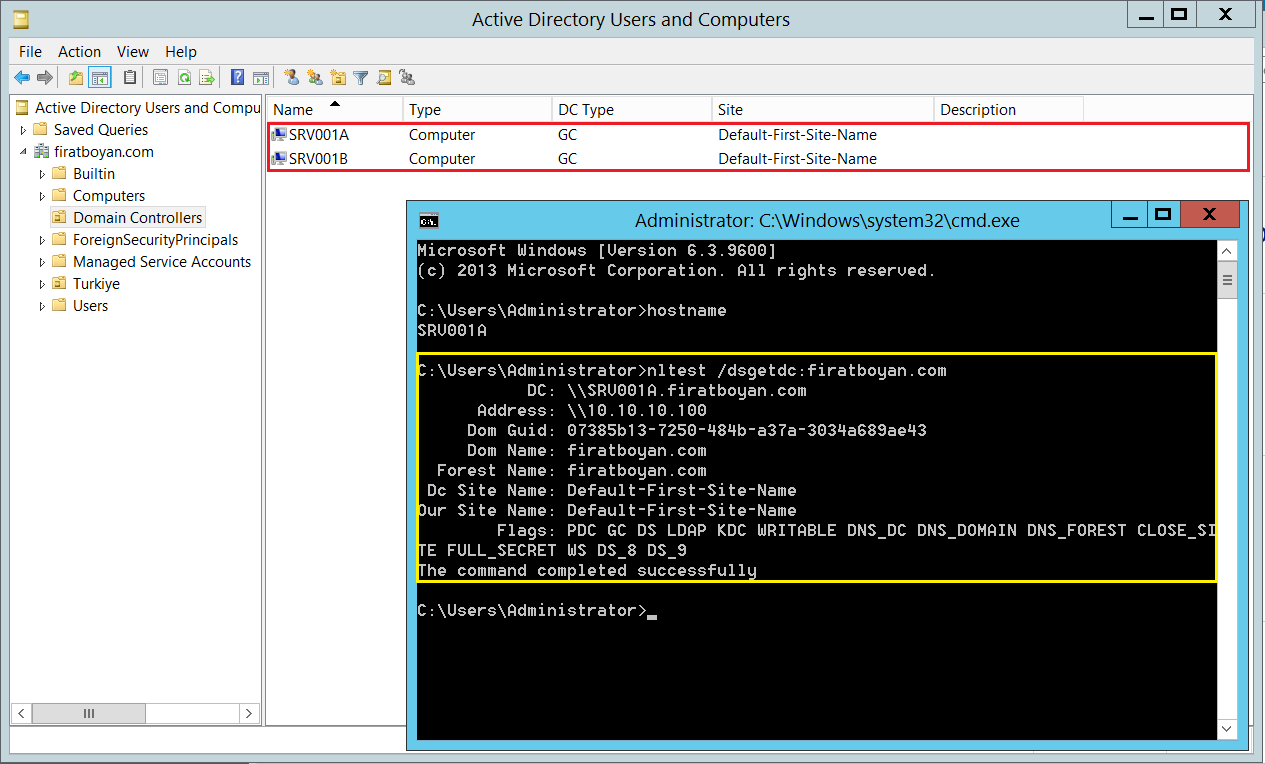
Windows Server 2016 işletim sistemi versiyonlu Donamain Controller üzerindeki SRV001B Host Name'li sunucum bilgileri aşağıdaki gibidir.
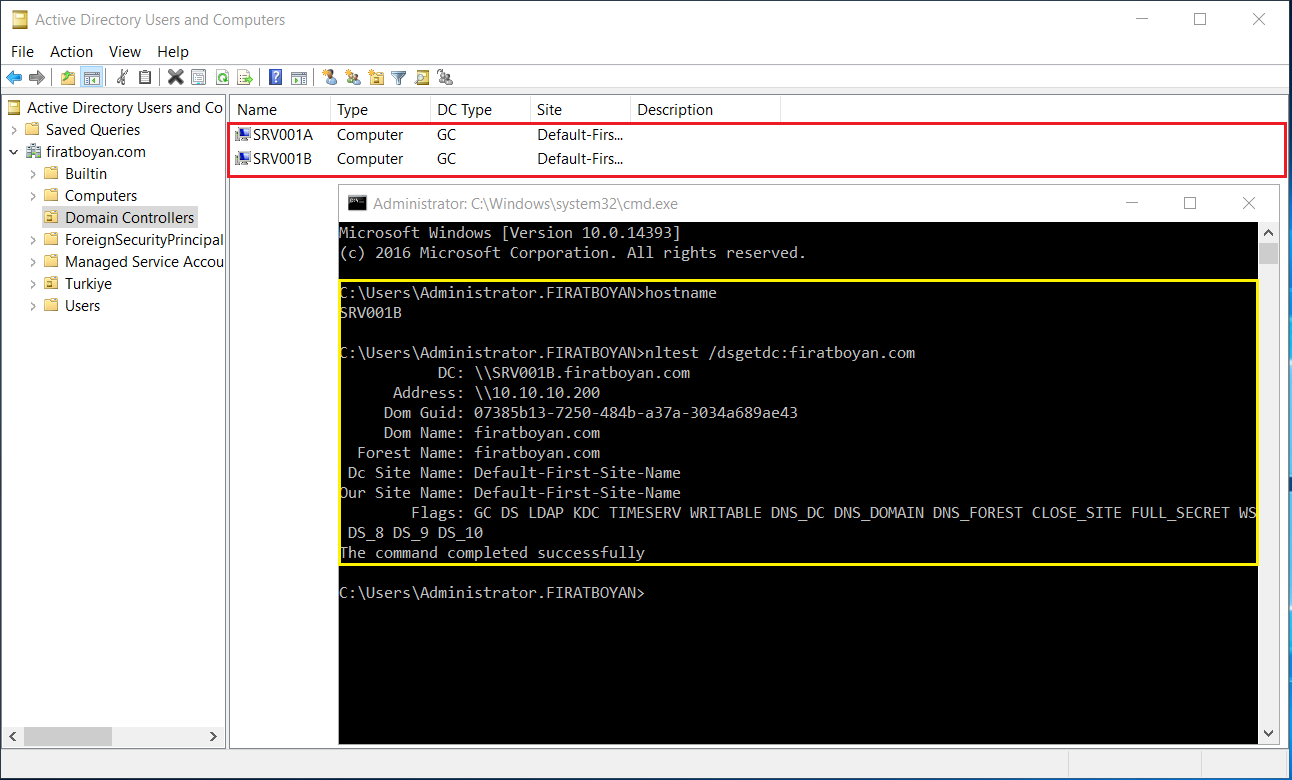
Active Directory Migration işlemlerime, SRV001A ve SRV001B Server'larımdaki replikasyon durumunu kontrol ederek başlıyorum. replikasyon durumunu kontrol etmek için Repadmin /replsum komutunu kullanarak replikasyonların düzgün bir şekilde yapıldığını görüyorum.
SRV001A Host Name'li Domain Controller üzerinde repadmin /replsum komutu ile replikasyon durumunu gözleme:
Görüldüğü gibi, Active Directory Partition'ları başarılı bir şekilde replike olmuş durumda.
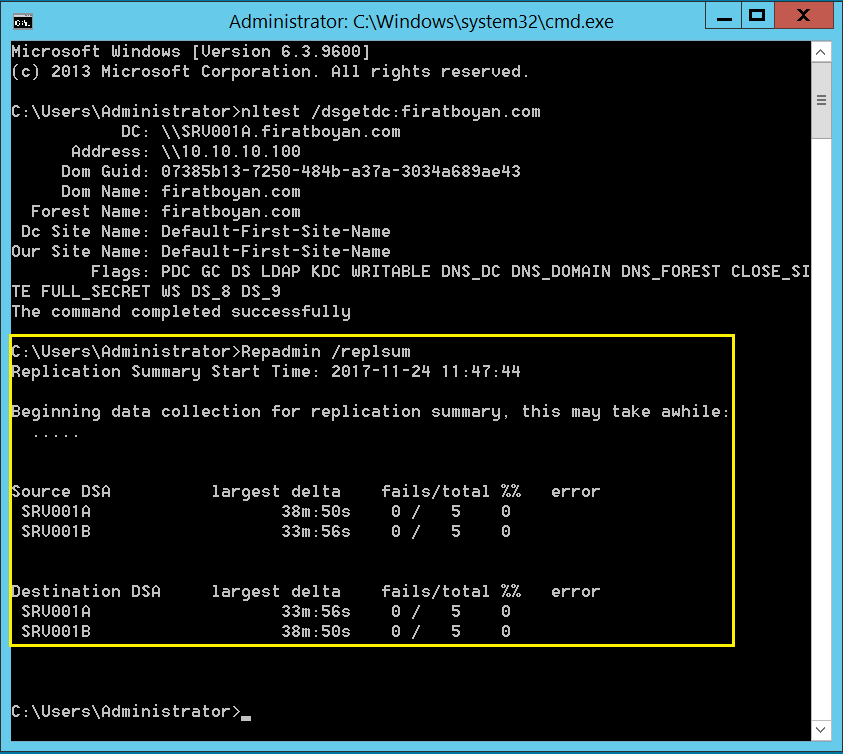
SRV001B Host Name'li Domain Controller üzerinde repadmin /replsum komutu ile replikasyon durumunu gözleme:
Görüldüğü gibi, Active Directory Partition'ları başarılı bir şekilde replika olmuş durumda.
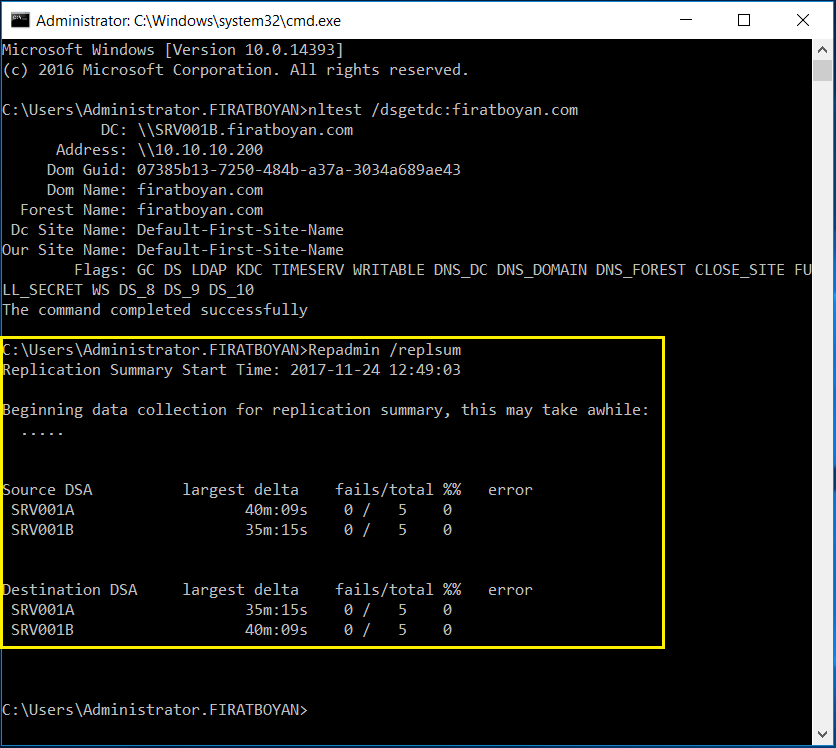
Son olarak, Dcdiag komutu ile Migration Yapılacak Windows Server 2016 işletim sistemli hedef Additional Domain Controller'ımızın sağlık kontrolünü yapıyoruz.
Komut ekranında Domain Controller'ımızın tüm testleri geçtiğini görüntülüyoruz.
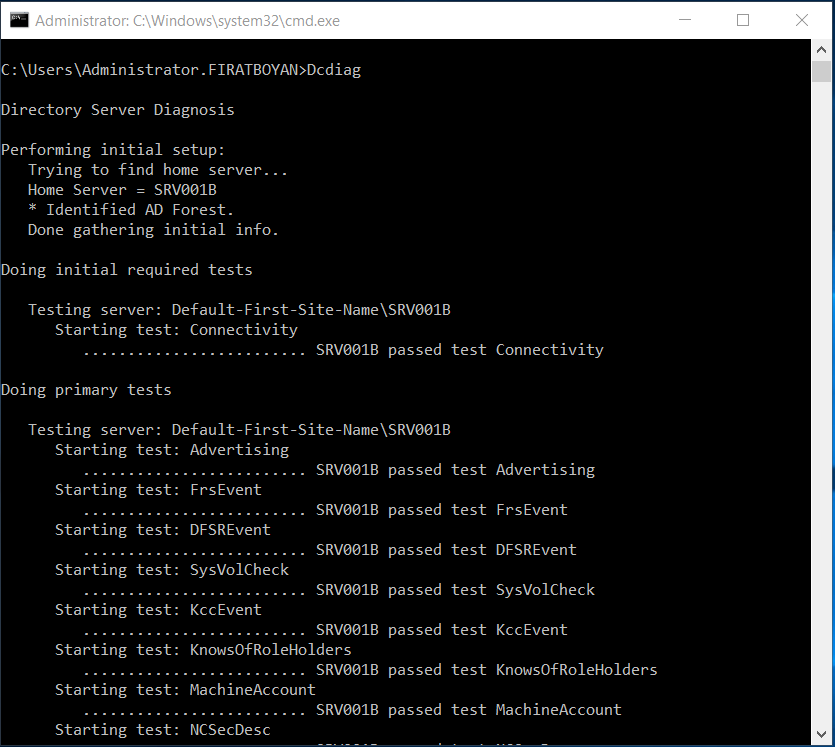
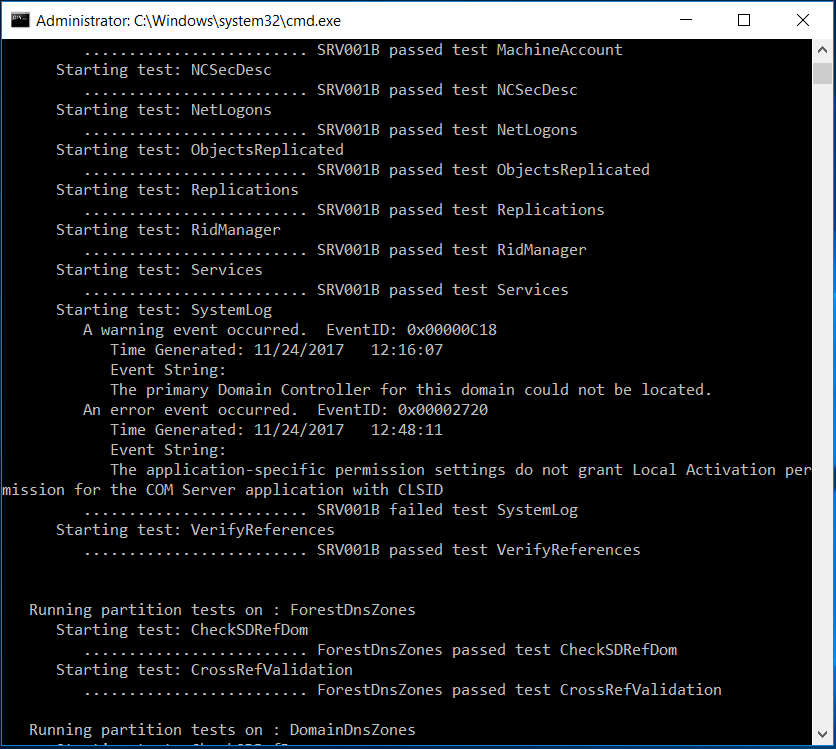
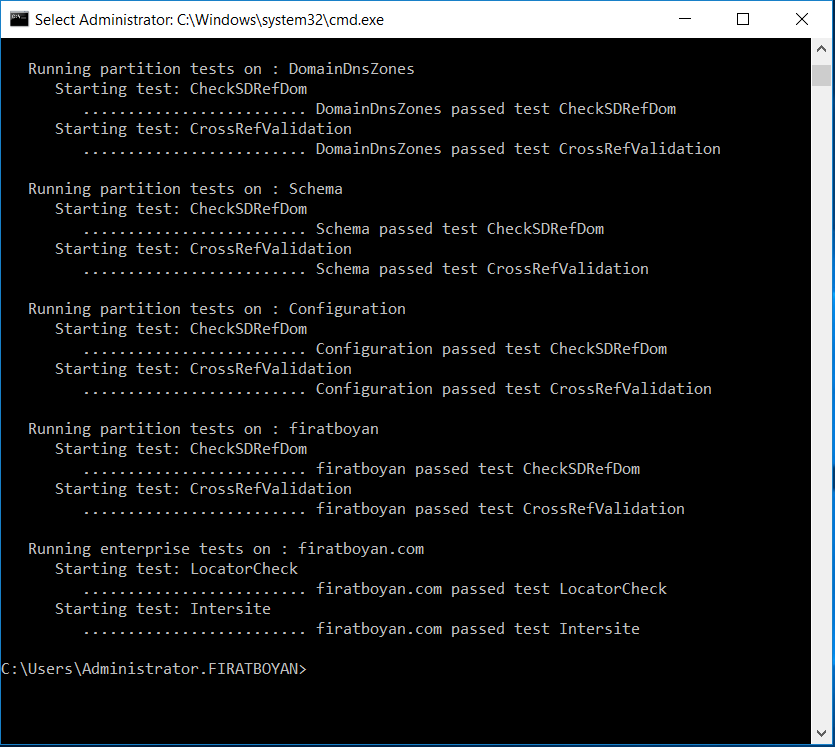
Artık Windows Server 2012 R2'den, Windows Server 2016'ya Migration için her şey hazır durumda. Migration için FSMO (Flexible Single Master Operations) rollerinin transfer işlemlerini gerçekleştireceğiz. Öncelikle, netdom query fsmo komutu ile FSMO Rollerinin Server'da olduğunu kontrol ediyorum.

FRMO rollerinin, Migration Yapılacak Windows Server 2012 R2 işletim sistemli SRV001A Host Name'li kaynak Server'ın üzerinde olduğunu görüyorum. Yapacağımız işlem; rollerimizi Migration yapılacak Windows Server 2016 işletim sistemli hedef Server'a taşımak olacak.
Active Directory FSMO Rollerinin İncelenmesi
1- Schema Master
Active Directory Schema, Active Directory nesnelerinin tüm bilgilerini tutan yapıdır. Bu yapılar; Class'lardan (sınıf) oluşur ve her bir class içinde, o class'a ait attribute'lar (öznitelikler) bulunur. Bir objeye ait hangi bilgilerinin saklanacağı, Attribute'lar ile tanımlanır. Forest içindeki Active Directory nesne sınıfları (Object Classes) ve bunlara ait öz nitelikler (Attributes), Active Directory Shema yapısını oluşturur. Bu nedenle de Active Directory'i oluşturan ana omurga, Active Directory Schema'dır. Tüm Active Directory nesne (object) ve öz niteliklerin (Attributes) güncellemeleri ve bunlara ait bilgiler Schema Master üzerinde tutulur. Schema Master rolü; Active Directory schema'nın yönetimi yapmakla birlikte, Domain Controller'lar arası tüm Active Directory replikasyonlarını yapmakla sorumludur.
Forest içerisinde tektir.
2- Domain Naming Master
Bu rol, tıpkı mahallemizin muhtarı gibi görev yapararak, Domain içerisine giren ve çıkan objelerin bilgilerini tutar ve yönetir. Örneğin; Forest içine yeni bir Domain eklendiğinde, mevcut domainlerden biri kaldırıldığında, bir Domain'in adı değiştirildiğinde ya da Domain isimlerinde çakışma olduğunda,tüm bütün bunların kontrolünü yapan roldür.
Bu rolün, Global Catalog rolüne sahip bir Domain Controller Server'da olması tavsiye edilir.
Forest içerisinde tektir.
NOT 2: Normal şartlarda Domain ortamını ilk kuran Domain Controller üzerinde bulunan bu iki Forest bazlı rol, Forest içindeki herhangi bir Domain'deki herhangi bir Domain Controller (DC) üzerinde FSMO rol transfer işlemi ile taşıma yapmak suretiyle bulunabilir.
3- PDC Emulator
Bu rol aslında FSMO rolleri içerisinde en etkin ve yoğun kaynak kullanan roldür. Saat senkronizasyonu, şifre değişiklikleri ve şifre resetlemeleri, Group Policy ve SYSVOL paylaşım erişimlerini yönetir. Buna ek olarak, DFS yapısının güncel tutulmasını ve tutarlılığını da sağlar.
Bu rol; Domain bazlı olup, Forest ortamındaki tüm Domain'lerde bulunur.
Bilgi!: Tek başına bu rolün taşınması, Primary Domain Controller görevinin başka bir DC'ye aktarılması anlamına gelir ki mevcut DC bu durumda Primary Domain Controller görevinden ayrılacaktır. Ayrıca bu işlem, sadace yeni yesil bir Windows Server versiyonu çıktığında Migration amaçlı değil, mevcut Primary Domain Controller görevi gören Server'ınızın yeni nesil bir Server'a Windows Server işletim sistemi kurularak, Member Server yapılıp, Additional DC haline getirdikten sonra, Primary Domain Controller görevinin bu yeni nesil Windows Server üzerinde devam etmesini de isteyebilirsiniz. Bu nedenle de bu rolün aktarımı çok önemlidir.
4- RID Master
Active Directory Domain yapısı içerisindeki objelerin her birinin benzersiz birer kimlik numarası vardır. Bu benzersiz kimlik numaraları, Active Directory nesnesi oluşturulduğunda otomatik olarak atanır ve bu değişken, benzersiz numaralara RID-Relative Identifier adı verilmektedir. RID-Relative Identifier atanırken, Active Directory nesnesinin oluşutuğu Domain altında ilgili Domain'in kimlik numarasıyla beraber atanır ki buna da SID-Security Identifier denir. Her Domain'in kendine ait sabit değerde bir SID-Security Identifier numarası vardır ve atanan her RID-Relative Identifier numarası, bu SID-Security Identifier numarası altında atanır. İşte bu noktada, Active Directory ortamında oluşturulan nesnelere RID numarası ataması işlemini bu rol gerçekleştirir.
RID Master FSMO rolü, varsayılan olarak Domain yapısının ilk kurulduğu Primary Domain Controller üzerindedir. RID Master FSMO rolünü tutan Domain Controller, kendi üzerinde 1,073,741,823 (1 milyar 73 milyon 741 bin 823) adet RID numarası barındırır. Domain ya da Forest ortamındaki RID Master FSMO rolünü tutmayan diğer Domain Controller'lar üzerlerinde de sadece 500 adet RID numarası bulunurlar (Windows Server 2016 ile birlikte bu sayı 500'e çıkartıldı) ve bu RID Master FSMO rolünü tutmayan Domain Controller'lar, bu rakam tükenmeden hemen önce RID master FSMO rolünü üzerinde tutan Domain Controller ile iletişime geçerek, tekrar bir 500 tane daha RID numarası talebinde bulunurlar. Tüm bu işlemleri yerine getiren RID Master FSMO rolüdür.
RID Matser'ı barındıran Domain Controller'ın işlevsiz kalması ve yapınızdaki herhangi bir diğer Domain Controller'ın da barındırdığı bu sınırlı RID numarasının tükenmesi durumunda, RID numarasının tükendiği Domain Controller üzerinde yeni Active directory nesneleri oluşturulamayacaktır.
Bu rol; Domain bazlı olup, Forest ortamındaki tüm Domain'lerde bulunur.
5- Infrastructure Master
Bir kullanıcının yeri değiştirildiğinde, group policy ayarları da değişmektedir. OU'dan OU'ya taşıma yapılırken update değişikliklerinden Infrastructure master sorumludur. Domainler arası bilgi transferini yapar ve güncel tutulmasını sağlar. Üzerindeki bilgi her daim günceldir.
Bu rol; Domain bazlı olup, Forest ortamındaki tüm Domain'lerde bulunur.
NOT 3: PDC Emulator, RID Master ve Infrastructure Master rolleri, yapınızdaki başka Server'lar üzerine taşınarak yük dengelemesi sağlanabilir.
Active Directory FSMO Rollerinin Transferi-Taşınması
RID Master, PDC Emulator ve Infrastructure Master rollerin Transferi
A) Öncelikle RID Master, PDC Emulator ve Infrastructure Master rollerini taşıyacağız. Rollerin taşınması işlemine başlamadan önce, rolleri aktaracağımız Windows Server 2016 işletim sistemli, SRV001B Host Name'li hedef Server'a bağlantı kurmamız gerekmektedir. Bunun için Active Directory Migration Yapılacak Windows Server 2012 R2 işletim sistemli, SRV001A Host Name'li kaynak Server (Primary Domain Controller) üzerinde sağ tıklayarak Change Domain Controller... seçiyorum.
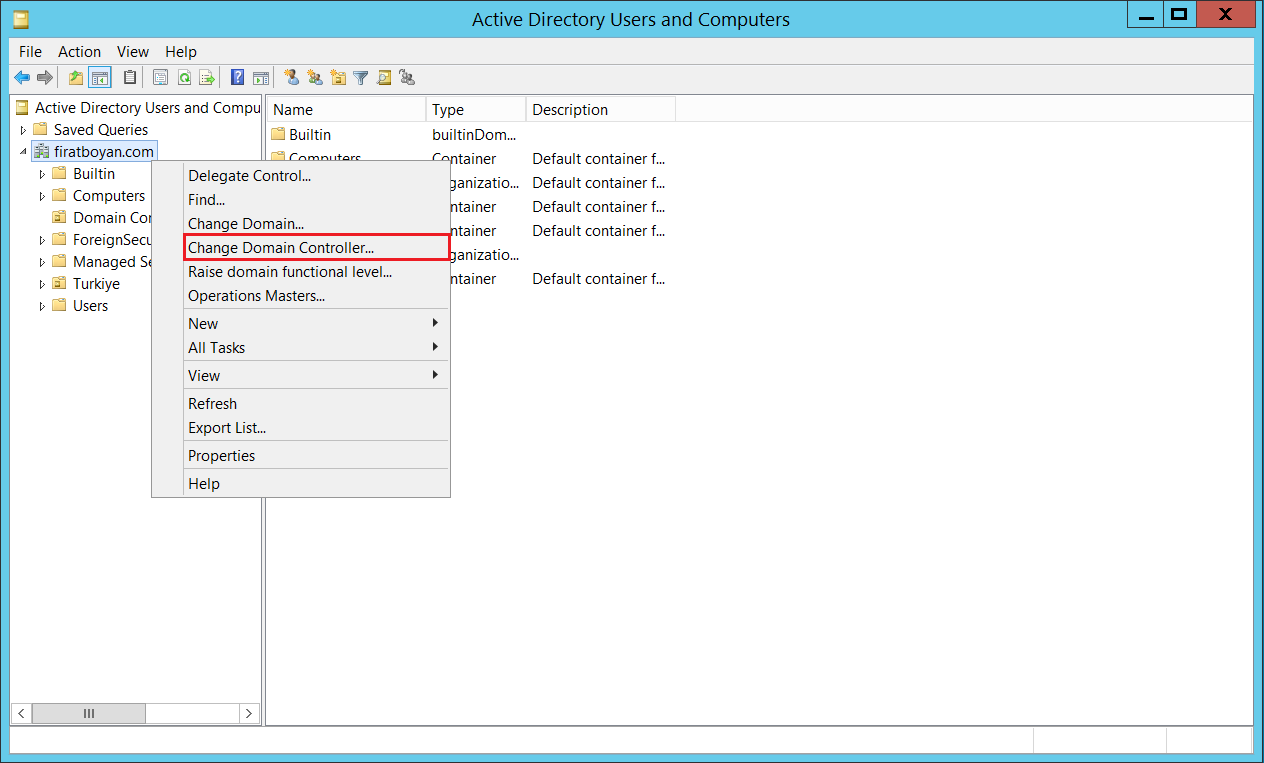
Açılan ekranda This Domain Controller or AD LDS instance altında rolleri taşımak istediğimiz Server seçilerek OK butonu tıklanır. Bu işlem gerçekleştirilmezse, rollerin aktarımı sırasında Change... butonuna tıkladığımızda hata verecektir.
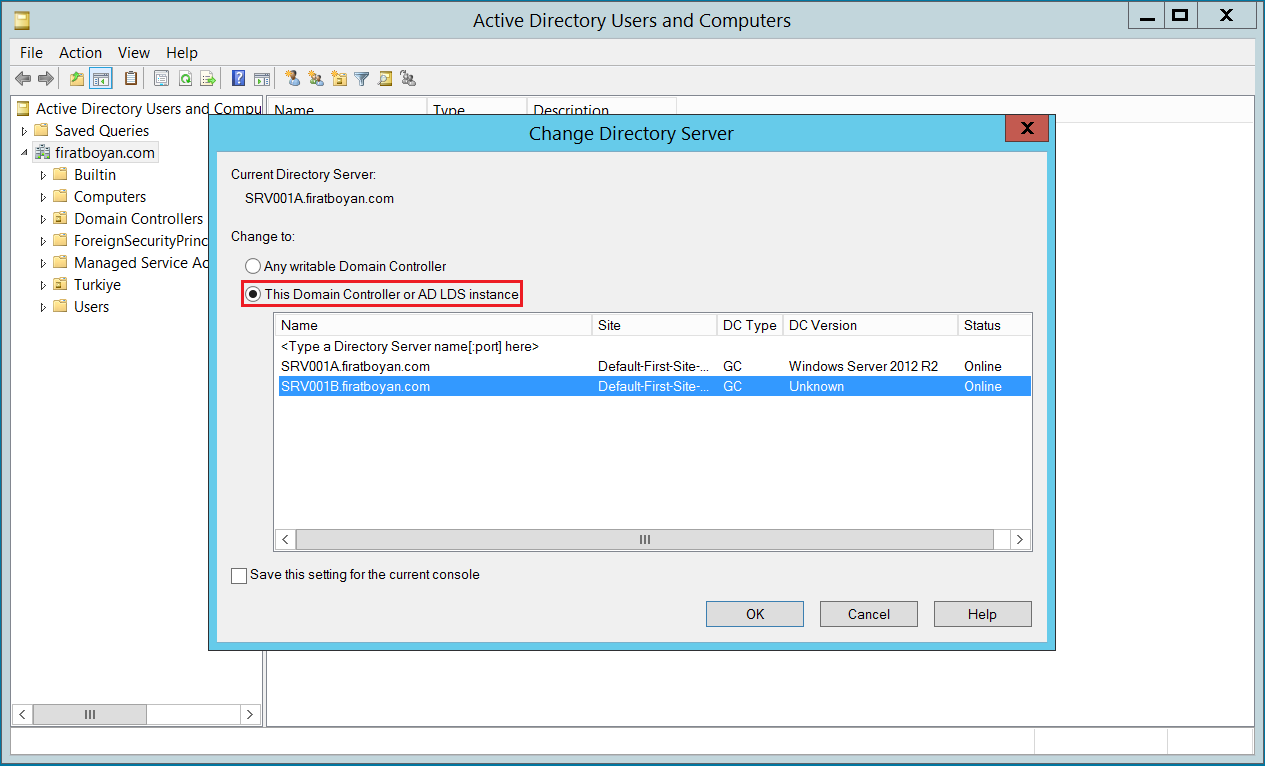
RID Master, PDC Emulator ve Infrastructure Master rolleri, Active Directory Users and Computers üzerinden taşınmaktadır. Bu işlemler için rolleri taşıyacağımız Server'da Active Directory Users and Computers'ı açıp Domain üzerinde sağ tıklayarak Operations Masters seçilir ve tekrar her bir rol için ayrı ayrı Change Domain Controller... seçeneği ile, seçim yapmanıza da gerek yoktur.
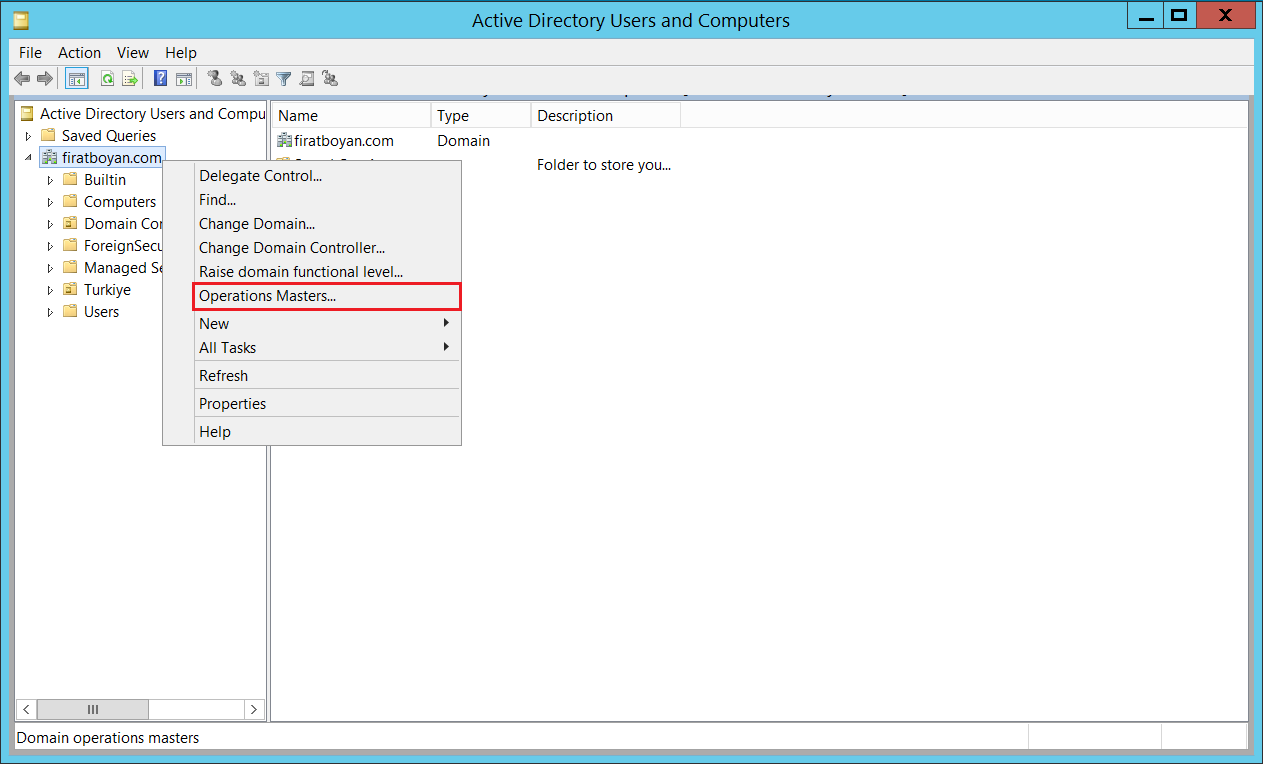
RID Master FSMO Rolünün Transferi
Açılan ekranda RID Master rolünü taşınmak için Change... butonu göreceksiniz. Burada yukarıda bulunan DC adı mevcut rolün sahibi, altta bulunan kısım ise transfer edilecek yeri göstermektedir. Burada gördüğünüz bilgiler doğru ise Change... butonuna basınız.
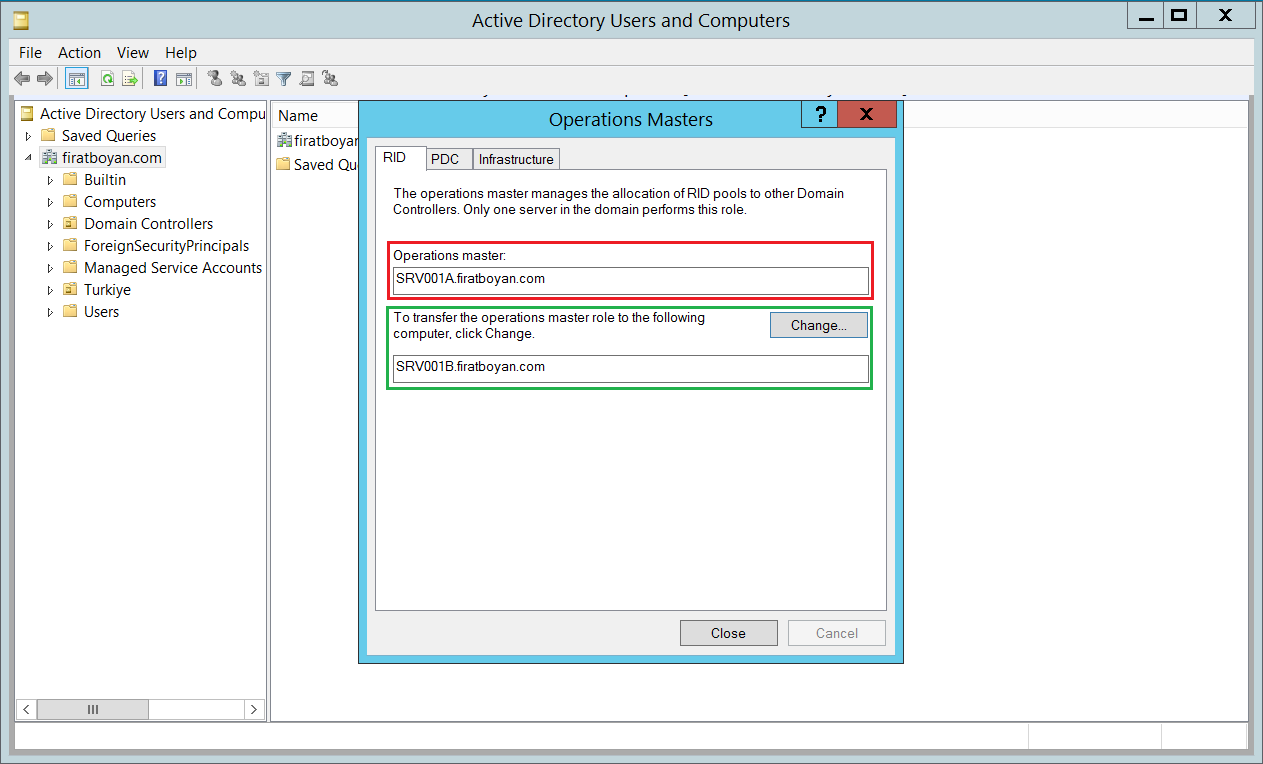
Rolü taşımak isteyip istemediğinizi soran soruya YES butonuna basarak onaylıyoruz.

Eğer sunucular arasında iletişimde bir sorun yoksa aşağıdaki gibi başarılı bir şekilde rolün taşınması gerçekleşecektir.
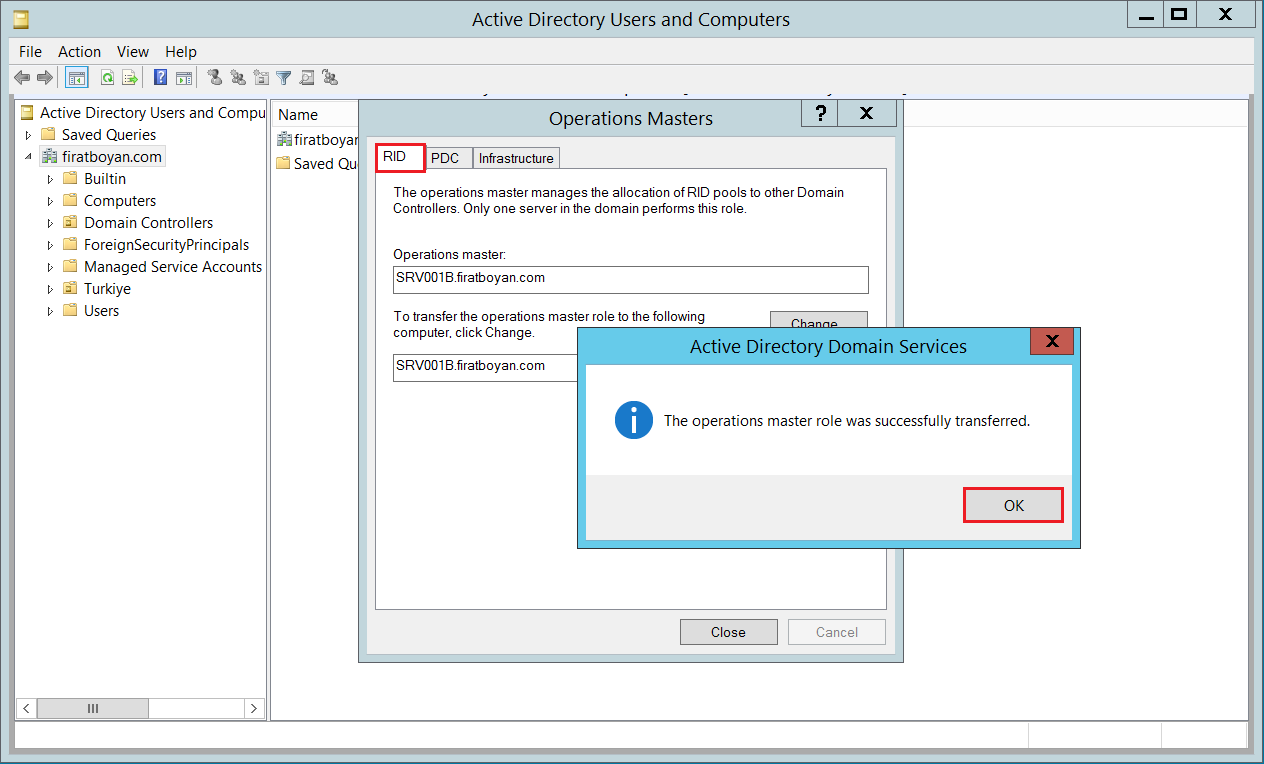
PDC Emulator FSMO Rolünün Transferi
Bu işlemi de RID Master FSMO rolünün taşınması işlemindeki gibi gerçekleştirdim.

Infrastructure Master FSMO Rolünün Taşınması
Bu işlemi de RID Master FSMO rolünün taşınması işlemindeki gibi gerçekleştirdim.
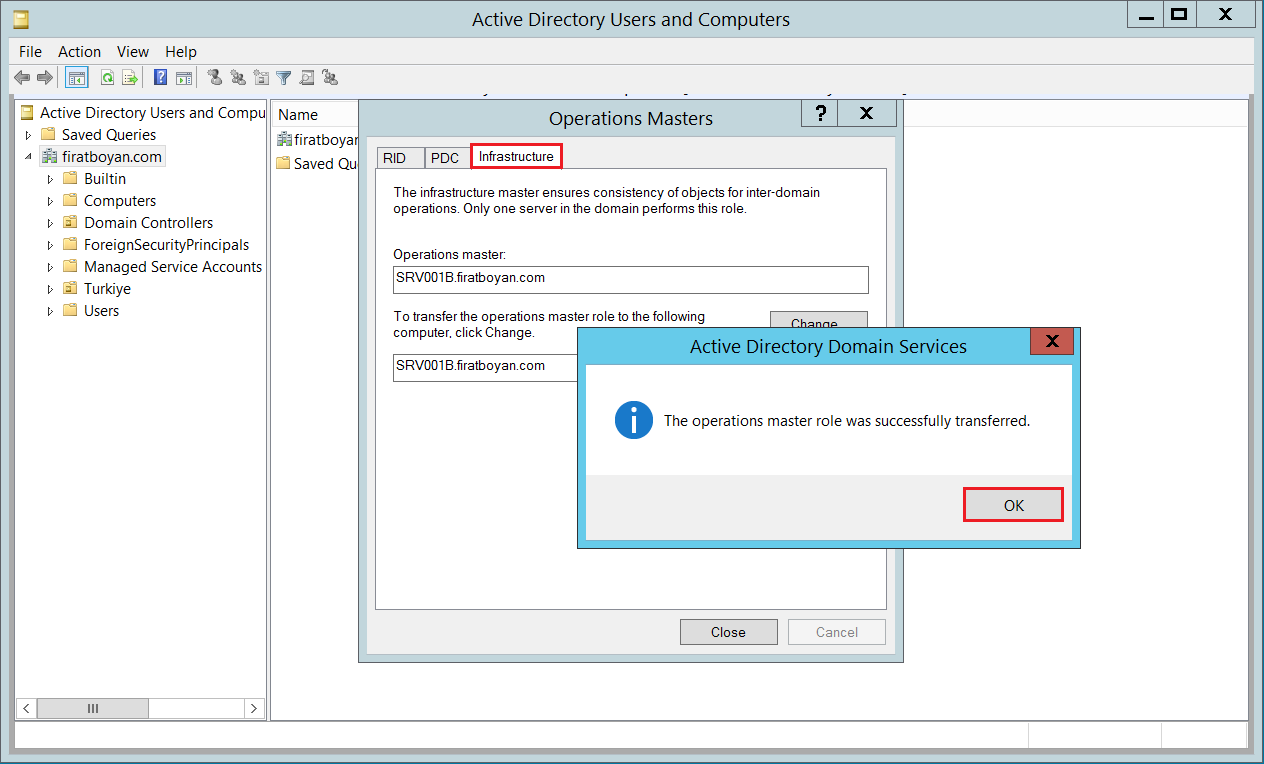
RID Master, PDC Emulator ve Infrastructure Master rollerinin taşınması işlemini tamamladıktan sonra rollerin Migration yapacağımız Windows Server 2016 işletim sistemli, SRV001B Host Name'li hedef Server'a taşındığını görmek için netdom query fsmo komutunu çalıştıyorum.

Domain Naming Master ve Schema Master Rollerinin Transferi
B) Şimdi sıra, Domain Naming Master ve Schema Master Rollerinin aktarımına geldi.
Domain Naming Master rol transfer işlemi, Active Directory Domains and Trusts üzerinden gerçekleşmektedir. En yukarıdaki Active Directory Domains and Trusts üzerinde sağ tıklıyor, Operations Masters seçeneği seçilir.
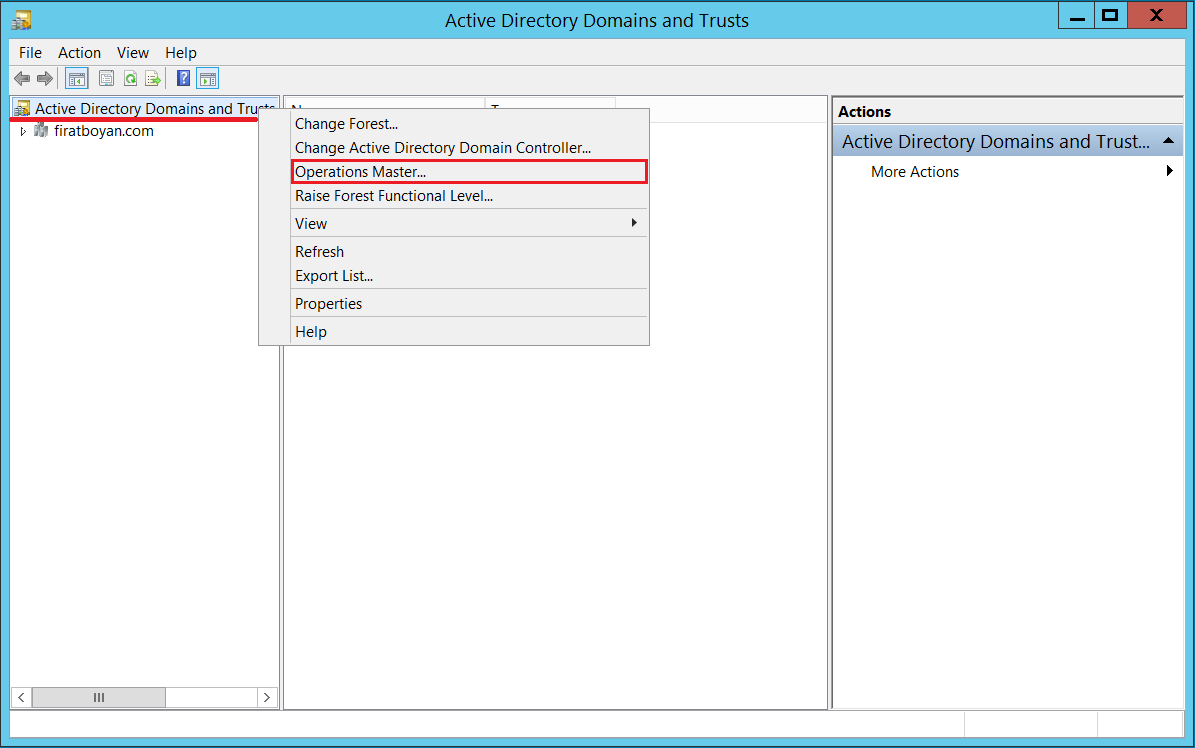
Açılan ekranda aynı taşığımız diğer 3 rol gibi, yukarıda bulunan ana rolü taşıyan DC, aşağısındaki ise, taşınacak DC yer almaktadır. "Change..." Butonuna basıyorum.
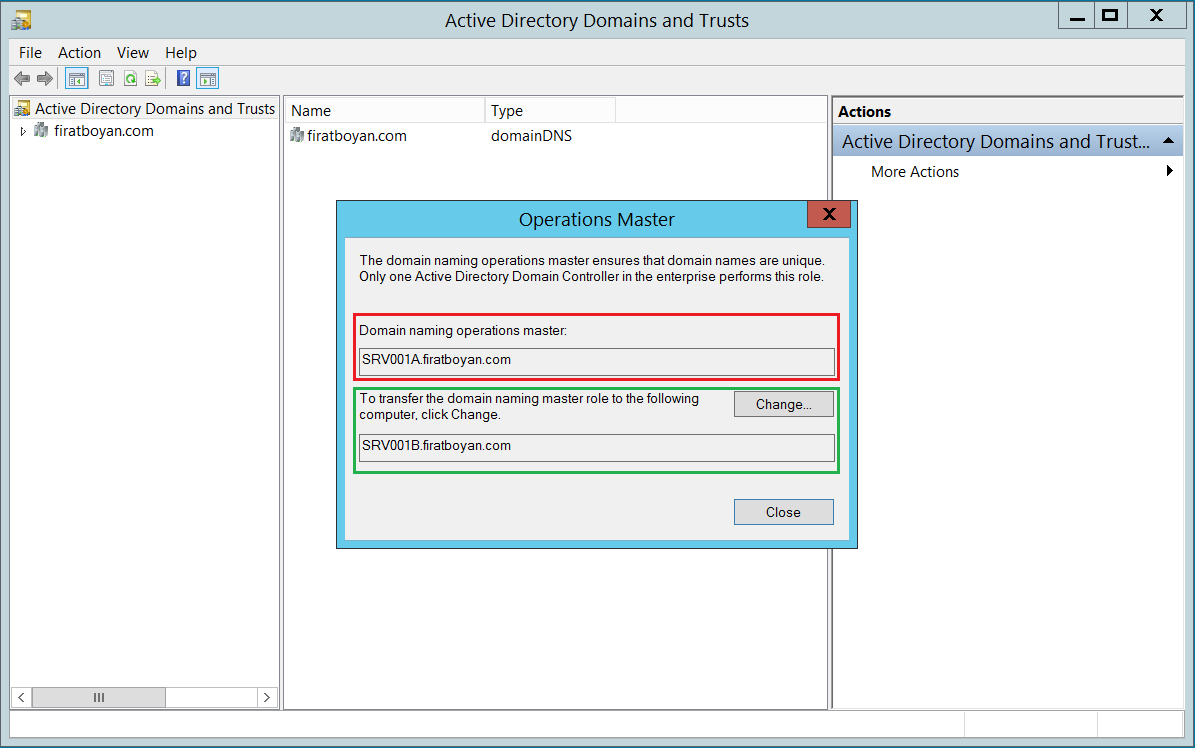
Rolü taşımak isteyip istemediğinizi soran soruya YES butonuna basarak onaylıyoruz.
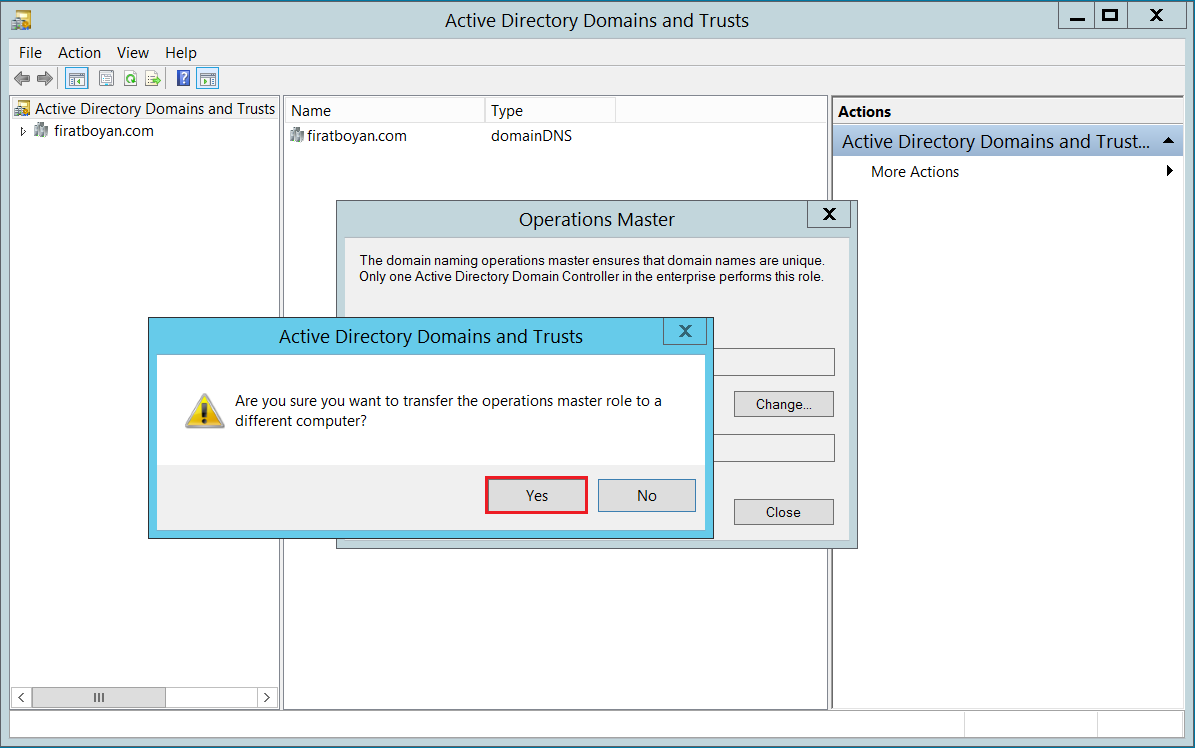
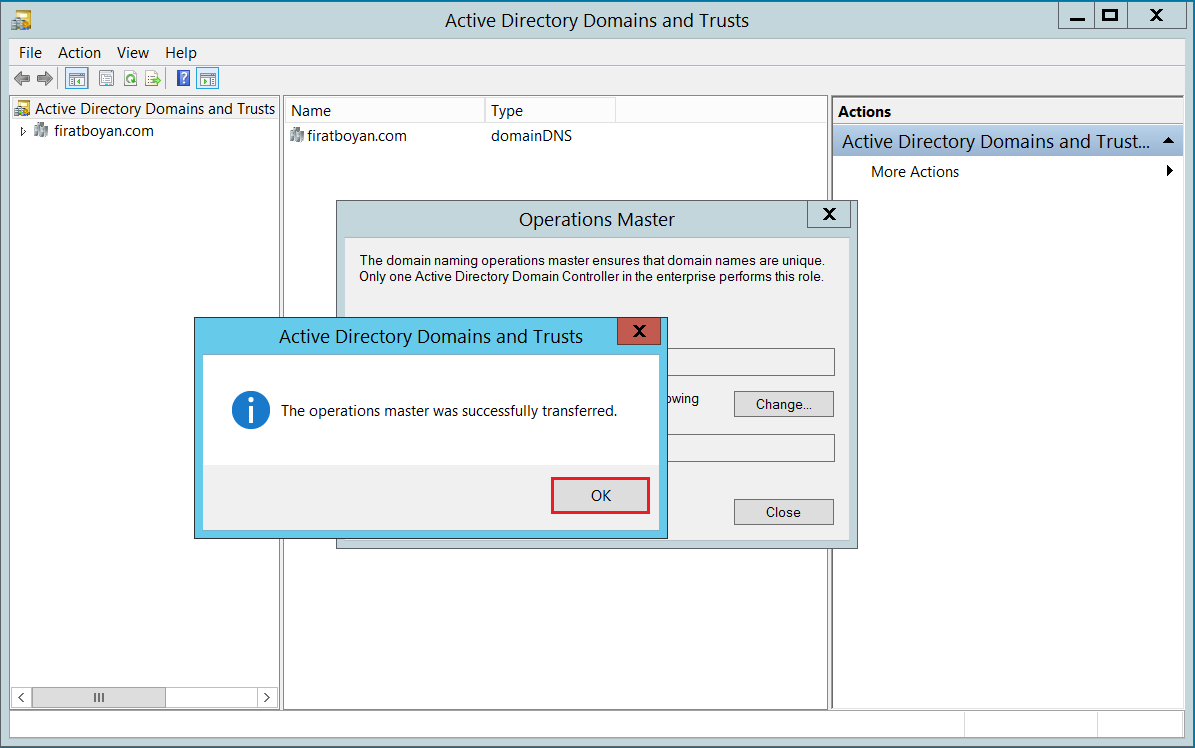
C) Şimdi sıra geldi Schma Master Rolünün taşınması işlemine.
Schema Master, default olarak görülmeyen tek roldür. Örn. MMC Snap-in'de görülmez. Schema'ya erişimi aktif etmek için, Windows+R ile çalıştırdığımız RUN(Çalıştır) penceresinde regsvr32 schmmgmt.dll komutu yazılıp, dll register edilmiş olunuyor.
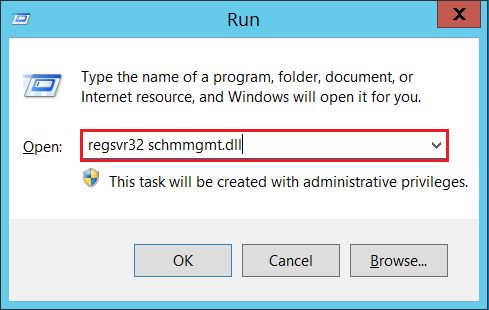
schmmgmt.dll başarılı bir şekilde yüklendi.
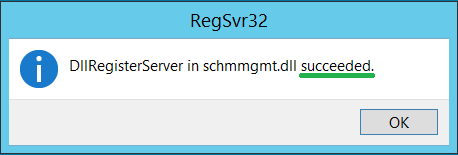
Şimdi yine Windows + R tuşuna basarak RUN (Çalıştır) ekranını açıyoruz. Açılan ekranda MMC yazıp enter tuşuna basıyoruz.
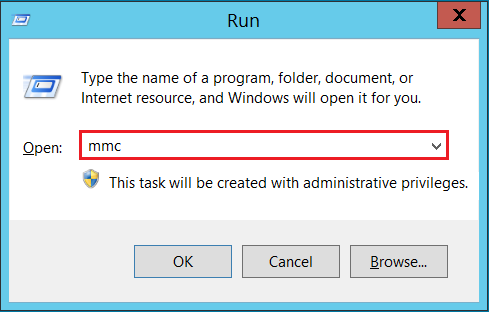
Console ekranı açılacaktır. Bu ekranda File menüsü altında Add/remove Snap-in... seçilir.
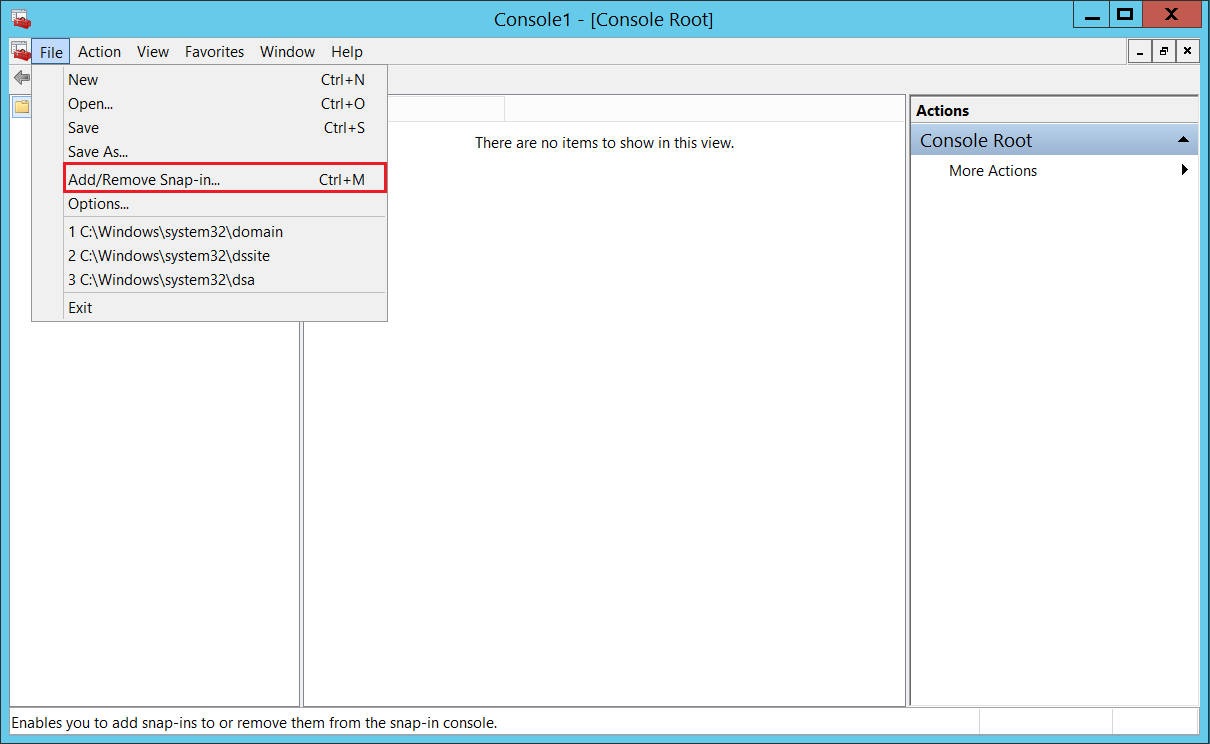
Açılan ekranda sol tarafta Active Directory Schema kısmını tıklayınız ve Add > butonuna basarak sağ tarafa alınır ve OK butonuna tıklanarak Add/remove Snap-in ekranı kapatılır.
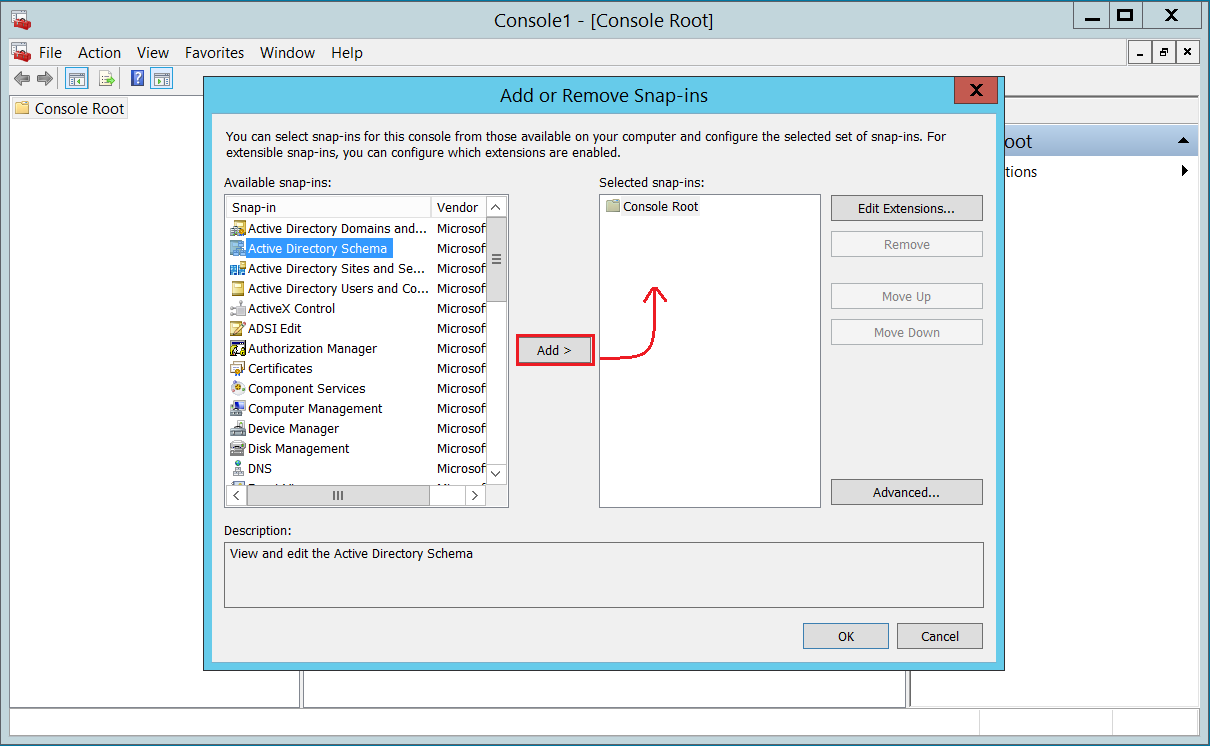
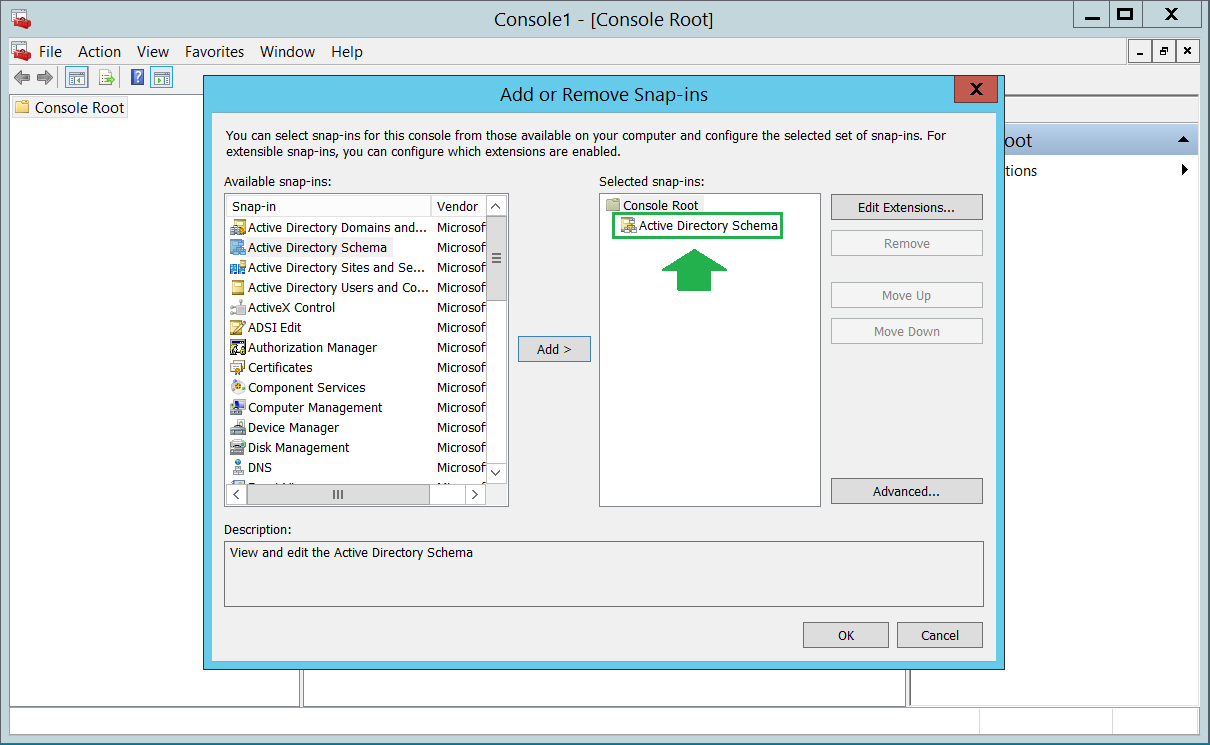
En yukarıdaki Active Directory Schema üzerinde sağ tıklanarak Change Active Directory Domain Controller... seçeneği seçilerek, Migration yapacağımız Windows Server 2016 işletim sistemli, SRV001B Host Name'li hedef Server seçilir ve bağlantı kurulur.
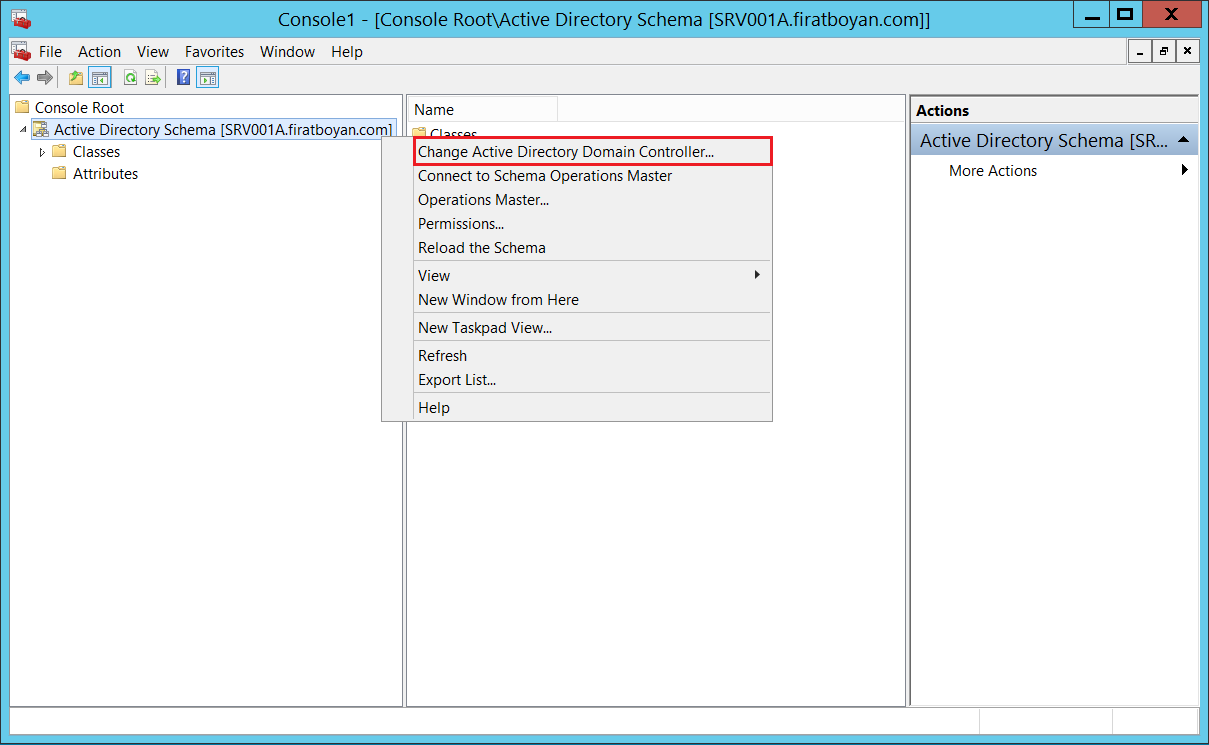
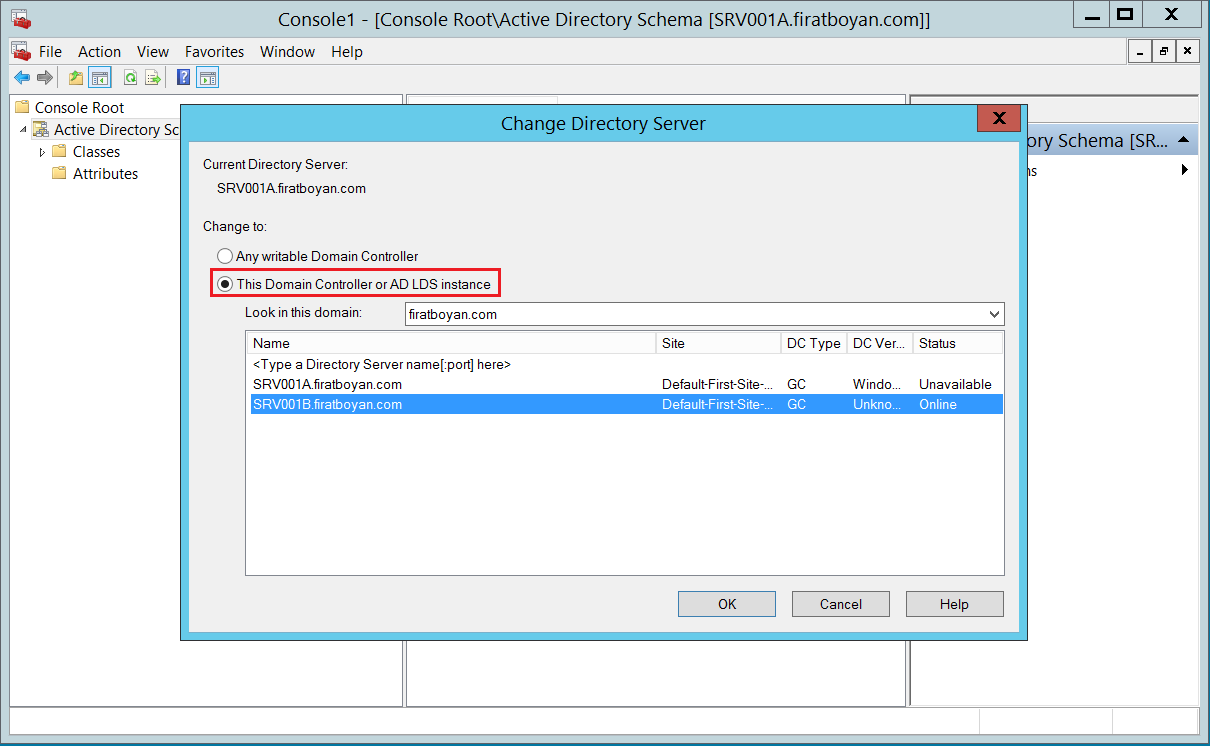
Tekrar en yukarıdaki Active Directory Schema üzerinde sağ tıklanarak Operations Master... seçeneği seçilerek, Change Schema Master penceresinde Migration yapacağımız Windows Server 2016 işletim sistemli, SRV001B Host Name'li hedef Server olduğundan emin olduktan sonra Change butonuna basılarak transfer işlemi gerçekleştirilmiş olur.
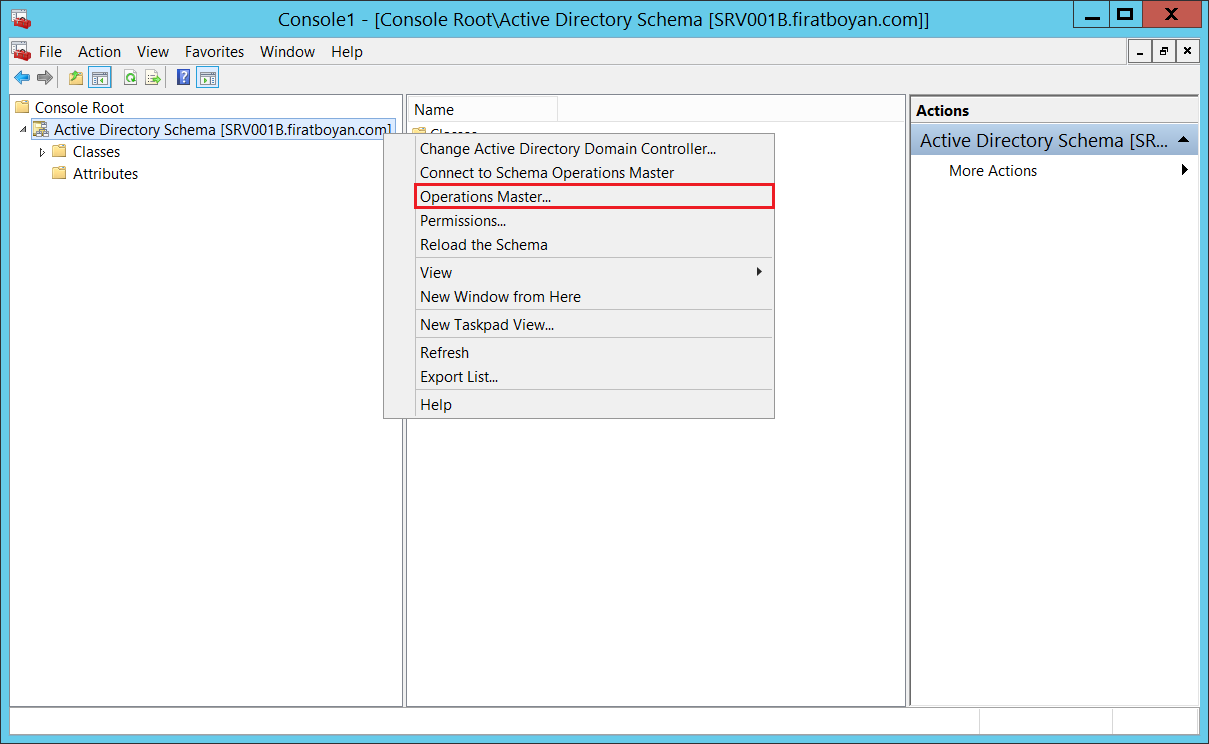

Açılan ekranda Change butonuna basılır ve rolü taşımak istiyor musunuz sorusuna YES butonuna tıklayarak devam edilir.
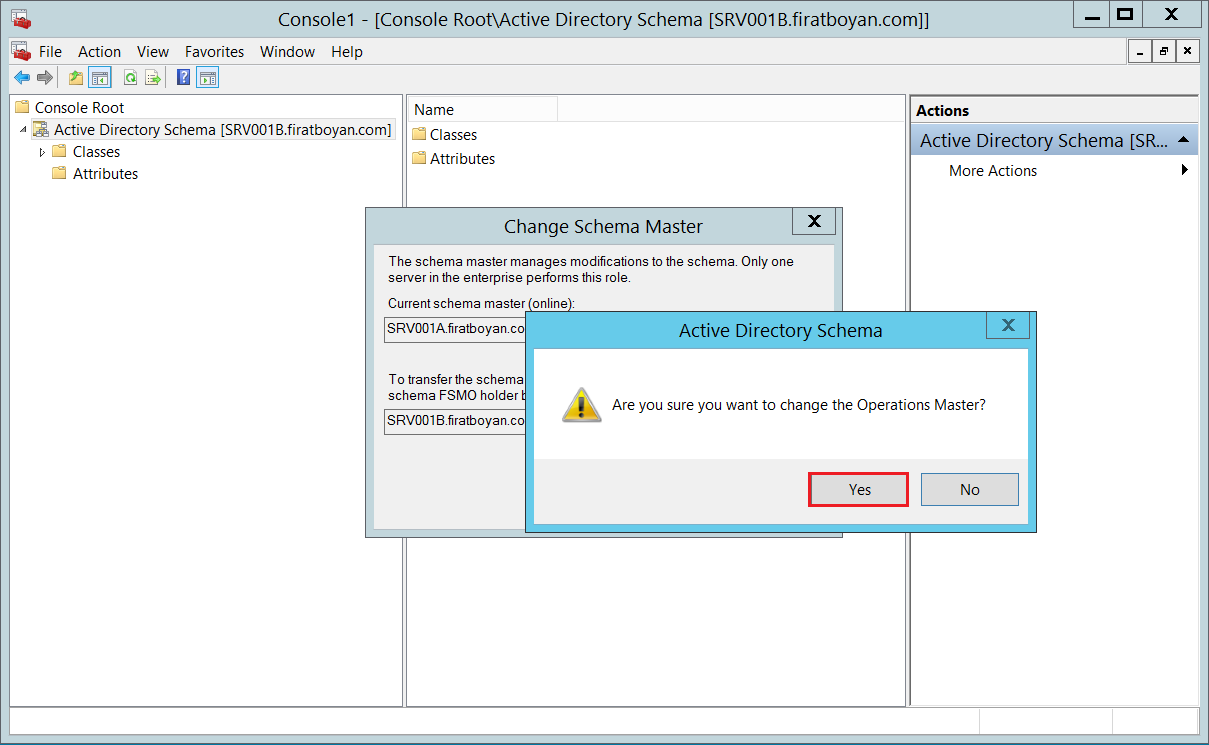
Rol başarılı bir şekilde taşınmıştır.
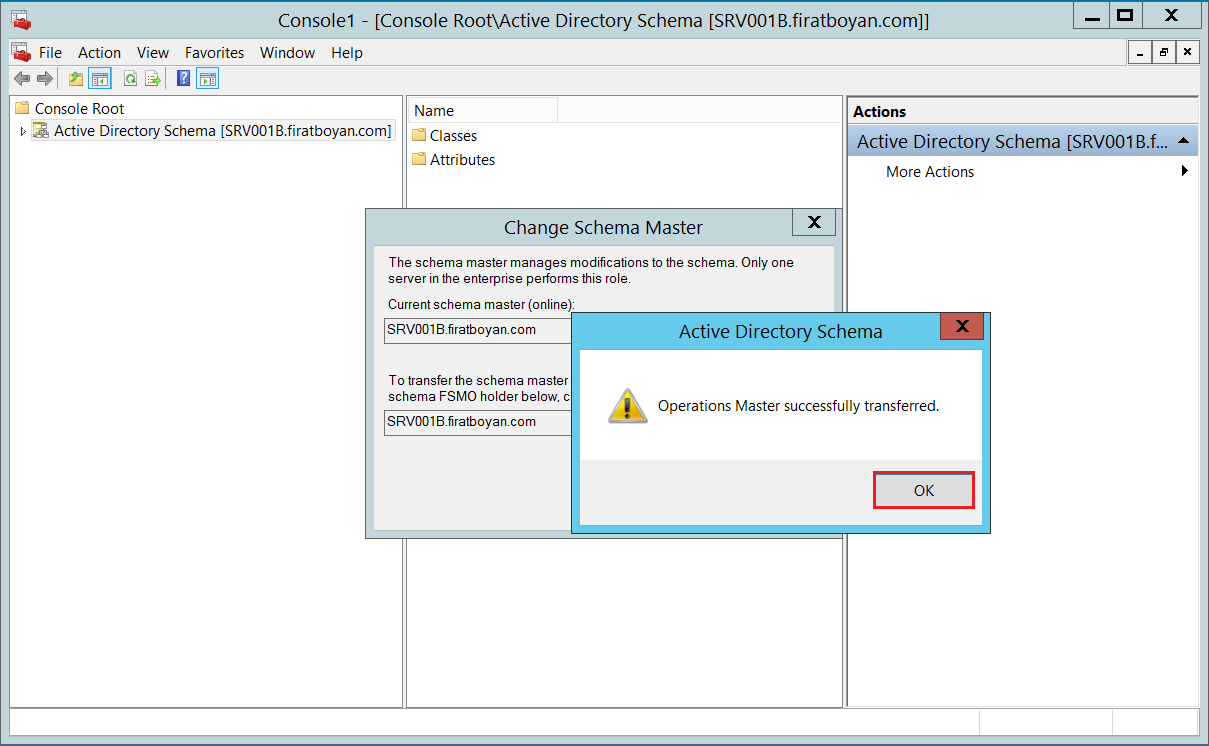
Rolleri aktardığımız Server olan SRV001A ve SRV001B üzerinde CMD ekranından netdom query fsmo komutu ile rolleri kontrol ettiğimizde, rollerinin tamamı, istediğimiz Server üzerine başarılı bir şekilde transfer edilmiştir.
Migration yaptığımız Windows Server 2012R2 işletim sistemli, SRV001A Host Name'li KAYNAK Server'nın durumu.
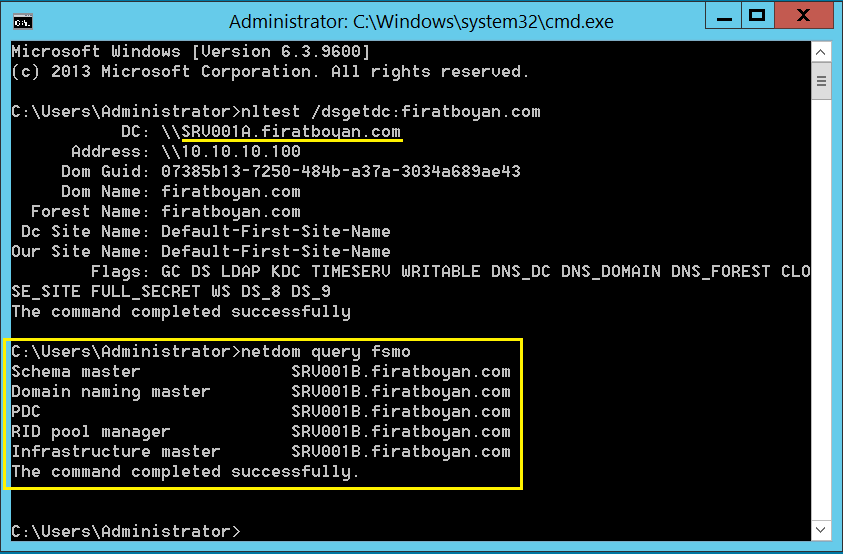
Migration yaptığımız Windows Server 2016 işletim sistemli, SRV001B Host Name'li HEDEF Server'nın durumu.

Migration sonrası Domain Functional Level (DFL) ve Forest Functional Level (FFL) Durumu
Tüm işlemlerimizi tamamladıktan sonra Windows Server 2016 işletim sistemli Server'ımızı Primary Domain Controller olarak tanımladık. Forest'ımızdaki en güncel Windows Server işletim sistemi, Windows Server 2016'dır, ancak fonksiyonlellik seviyesi olarak değil. Domain Controller Migration işlemi gerçekleştirmeden önce Windows Server 2012 R2 işletim sistemi üzerinde çalışan Primary Domain Controller'ımızın Forest Functional Level'ı, kendisinin alabileceği en yünsek FFL değeri olarak Windows Server 2012 R2, Domain Functional Level'ı ise, yine kendisinin alabileği en yüksek değer olan Windows Server 2012 R2 seviyesindeydi.
Bu Functional Level'lar; Migration öncesi eklediğimiz, Windows Server 2016 işletim sistemi üzerinde çalışan, Additional Domain Controller'a da aynı şekilde tamınlandı ve Migration sonrasında Primary Domain Controller'a Promote edilen Windows Server 2016 işletim sistemli yeni Primary Domain Controller'ımız da aynı Functional Level'lar ile Primay Domain Controller olarak çalışmaya devam etmektedir.
Buna göre, şimdi de Functional Level seviyesinin ne olacağını belirlememiz gerekiyor. Windows Server versiyonu olarak ortamımızdaki en yeni işletim sistemi Windows Server 2016 olsa da, Windows Server 2016'nın getirdiği fonksiyonelliklerden yararlanamamaktayız.

Migration işlemini tamamladıktan sonra yeni Primary Domain Controller Server'ım artık Windows Server 2016 işletim sistemli Server'ım olduğu ve ortamımda da hala Windows Server 2012 R2 Additional Domain Controller (Eki Primary Domain Controller) olduğu için, Forest Functional Level seviyem Windows Server 2012 R2 olarak kalmak zorunda ki zaten değiştirmenize de izin vermez.
Eğer Forest Functional Level'ı, şuan ortamımdaki en yüksek işletim sistemi versiyonu olan, Windows Server 2016'ya yükseltmek istersem, Forest ortamımda Windows Server 2012 R2 işletim sistemli DC'ler ile artık çalışma imakanım kalmayacaktır ve bu işletim sistemli Server'larımı ortamımdan kaldırmam gerekecektir.
Bu noktada iki seçeneğim var;
1- Windows Server 2016 ile gelen Windows Server gelişmiş özelliklerini Forest bazında kullanmak istiyorsak, Forest içindeki Windows Server 2012 R2 işletim sistemli tüm Server'larımı ortamımdan Demote ederek kaldırmamız ve Forest Functional Level'ı Windows Server 2016'ya Raise etmemiz gerekir.
Bu işlemi ancak ve ancak ortamınızda Windows Server 2012 R2 işletim sistemli Server barındırmak istemiyorsanız yapın.
2- Windows Server 2012 R2 işletim sistemli DC'lerimizi de Windows Server 2016 İşletim sistemli DC'lerimiz ile kullanmak istiyorsak ve Windows Server 2016 ile gelen Windows Server gelişmiş özelliklerinden faydalanmayacaksak Forest Functional Level, ortamımızdaki en düşük seviyeli Forest Functional Level'da bırakılır. Bu durumda benim senaryoma göre; Forest Functional Level'ı Windows Server 2012 R2 olarak bırakır, Forest ortamımda Windows Server 2012 R2 işletim sistemli DC'ler ile de çalışmaya devam edebiliriz.
Son olarak; 1. seçeneği hayata geçirmek ve Domain Functional Level ve Forest Functional Level'larınızı Windows Server 2016'ya yükseltmek istiyorsanız, ortamınızdaki Windows Server 2012 R2 işletim sistemli Domain Controller'larınızı ortamdan kaldırmak için, DC'lerdeki Active Directory'lerinizi kaldırma, yani Active Directory Demote etme işlemi uygulamanız gerekmektedir. Demote etme işlemi tamamlandıktan sonra da Functional Leval Yükseltme işlemini gerçekleştirebilirsiniz.
Domain Functional Level (DFL) ve Forest Functional Level (FFL) Seviyelerini Kontrol Etme
DFL ve FFL seviyelerini yükseltme işlemini, Active Directory Domains and Trusts bölümünden yapacağım;
1- Active Directory Domains and Trusts'ı açıyorum. Burada öncelikle Domain'imin firaboyan.com olduğunu görüyorum. Aynı anda da CMD ekranında nltest /dsgetdiag:firatboyan.com komutu ile Domain ortamımla ilgili özet bir bilgi çekiyorum. CMD ekranındaki bilgilere göre; DC: SRV001B.firaboyan.com Domain Controller, Migration işlemi yaptığım Windows Server 2016 işletim sistemli Domain Controller'dır.
Migration yapmadan önce DFL ve FFL seviyeleri Windows Server 2012 R2 idi. Domain Controller Migration işlemi tamamlandıktan sonra Active Directory Demote etme işlemi uygulayarak, ortamımdaki Windows Server 2012 R2 işletim sistemli tüm DC'leri kaldırdım.
Sonuç olarak; Forest ortamımda ve dolayısı ile de Domain ortamımda Windows Server 2012 R2 işletim sistemli DC olmadığı için, DFL ve FFL seviyelerini yükseltme işlemini gerçekleştirebilirim.
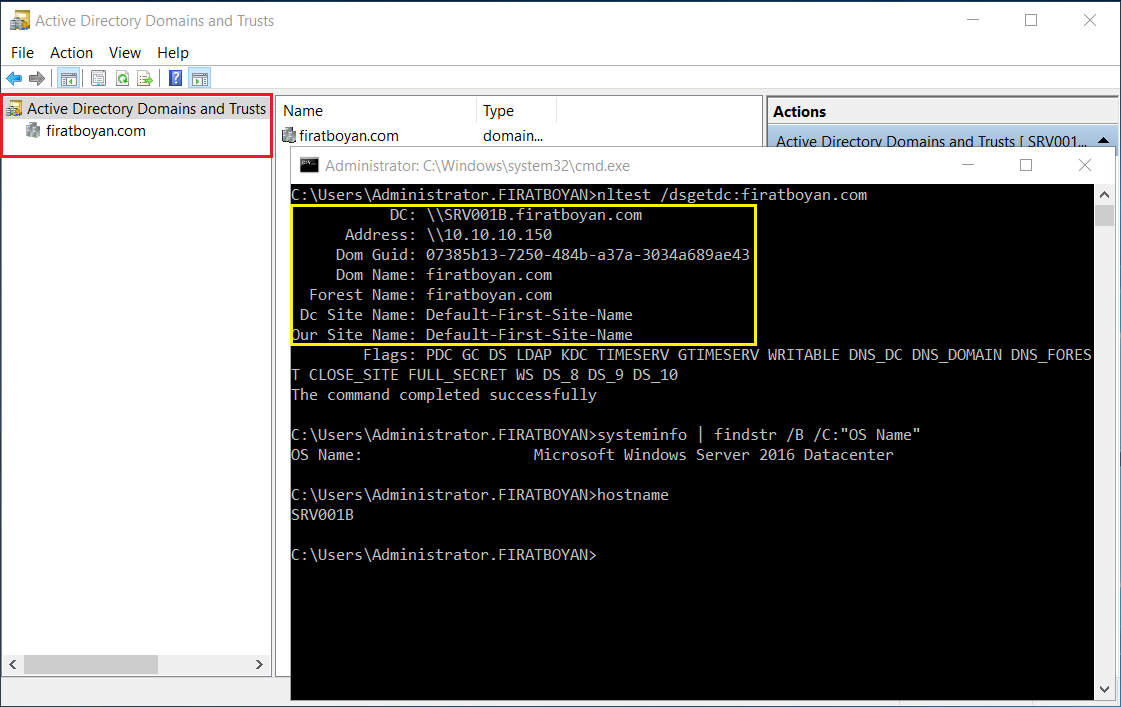
2- Active Directory Domains and Trusts üzerinde, firatboyan.com Domain üzerinde sağ tıklayarak, Properties seçeneğini seçiyorum.
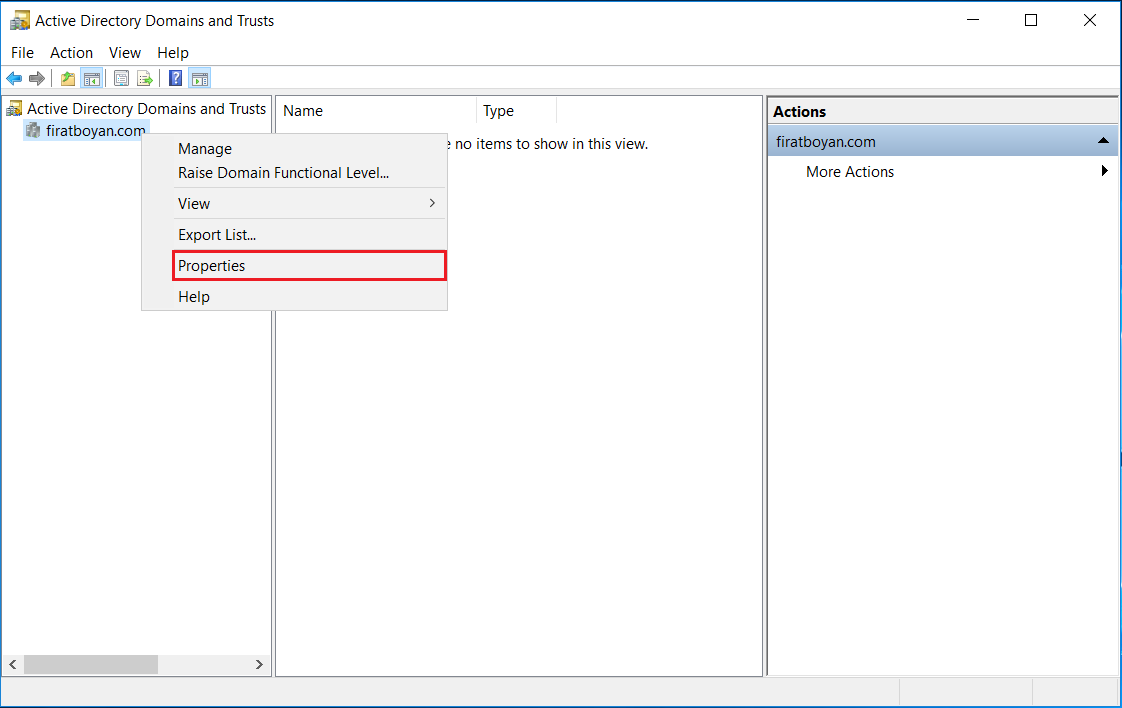
3- Domain (firatboyan.com) Properties penceresi açıldığında, karşımıza çıkan pencerede DFL ve FFL seviyelerinin migration öncesi durumda yani Windows Server 2012 R2 olduğunu görüyorum.
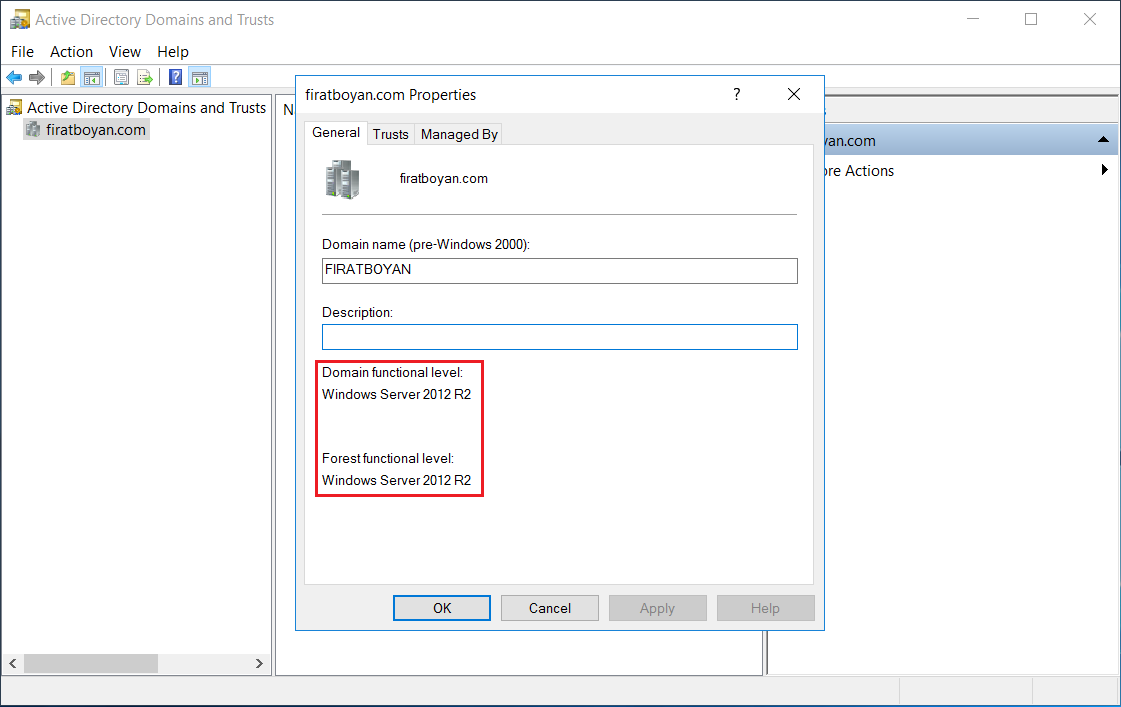
4- DFL ve FFL seviyelerinin kontrolü, Active Directory Domains and Trusts haricinde, Powershell komutları ile de yapılabilmektedir. Bu komutlar;
4.1- Get-ADDomain –identit firatboyan.com
Domain Functional Level sonucunu döndürür.
4.2- Get-ADForest –identit firatboyan.com
Forest Functional Level sonucunu döndürür.
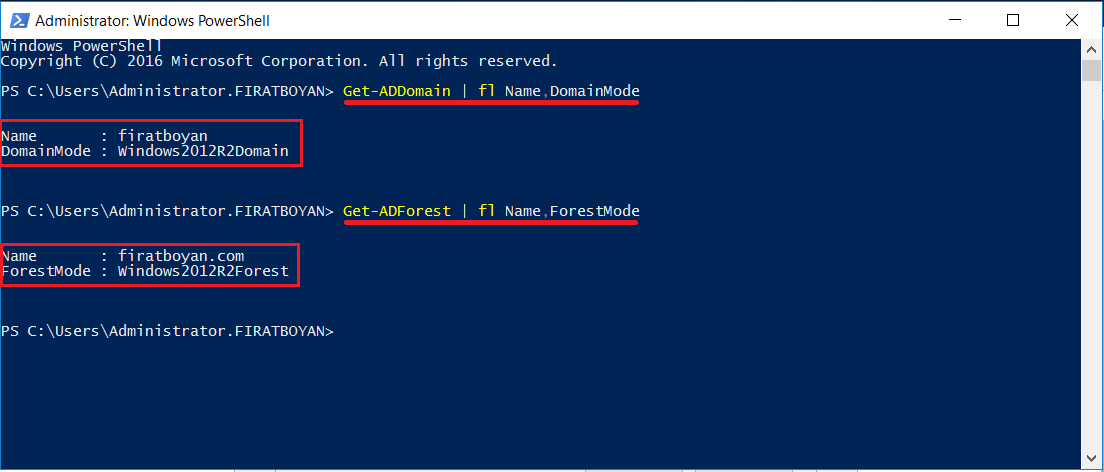
5- DFL ve FFL seviyelerinin diğer Powershell komutları ile kontrolü
5.1- Get-ADDomain | fl Name, DomainMode
Domain Functional Level bilgisi dahil olmak üzere Domain ile ilgili detaylı bilgi içeren sonuç döndürür.

5.2-Get-ADForest | fl Name, ForestMode
Forest Functional Level bilgisi dahil olmak üzere Domain ile ilgili detaylı bilgi içeren sonuç döndürür.
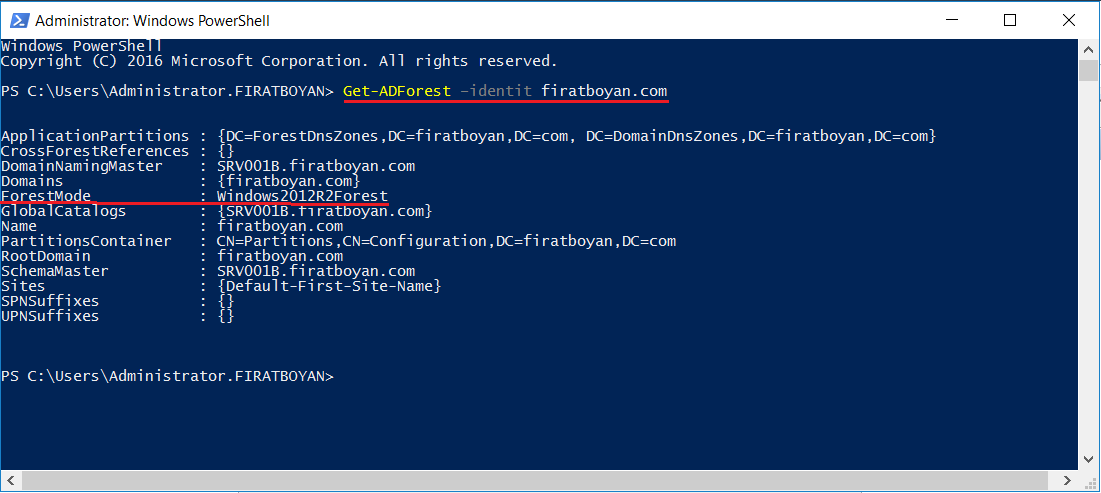
Domain Functional Level(DFL) ve Forest Functional Level(FFL) Raise Etme - Yükseltme
DFL ve FFL Seviyelerini sontrol etme işlemini tamamladıktan sonra, sıra geldi DFL ve FFL seviyelerini Raise etme yani yükseltme işlemini yapmaya.
1- Öncelikle Domain Functional Level-DFL seviyesini yükselteceğim.
Bunun için, Active Directory Domains and Trusts'ı açıyorum. firatboyan.com Domain'i üzerinde sağ tıklayarak Raise Domain Functional Level... seçeneğini seçiyorum.
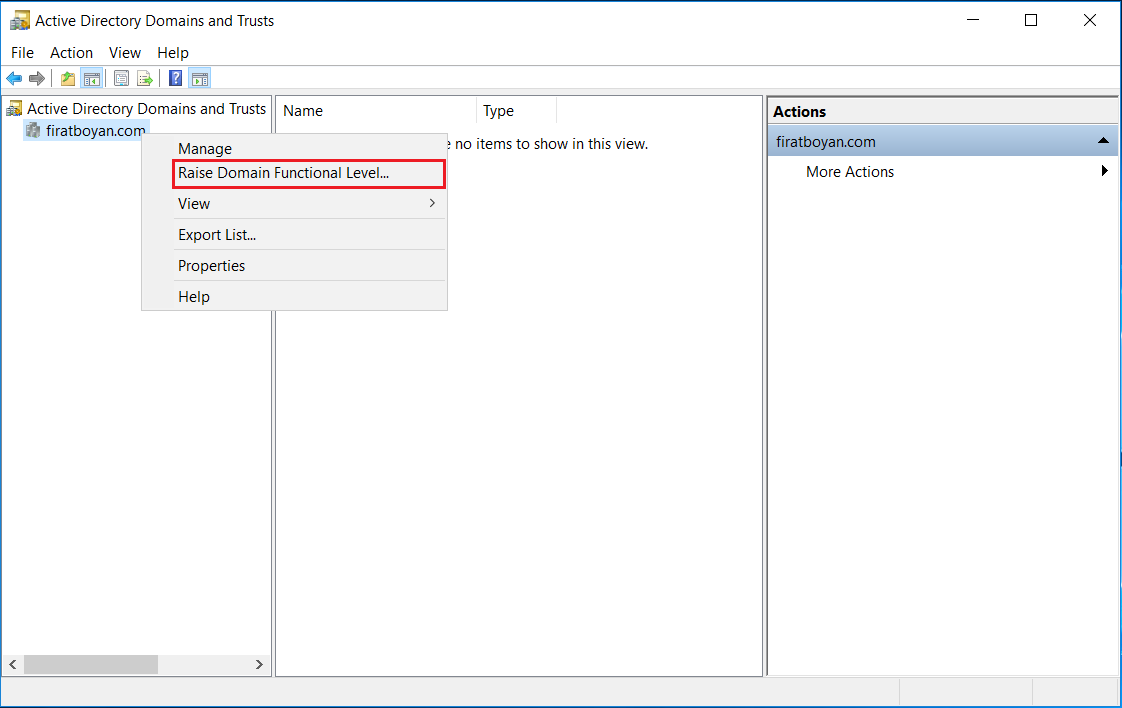
2- Karşıma gelen Raise Domain Functional Level penceresinde Current Domain Functional Level seviyesinin Windows Server 2012 R2 olduğunu görüyorum. Alt kısımdaki select an available Domain Functional Level seçeneğinde, Windows Server 2016'yı seçip, Raise butonuna basıyorum.
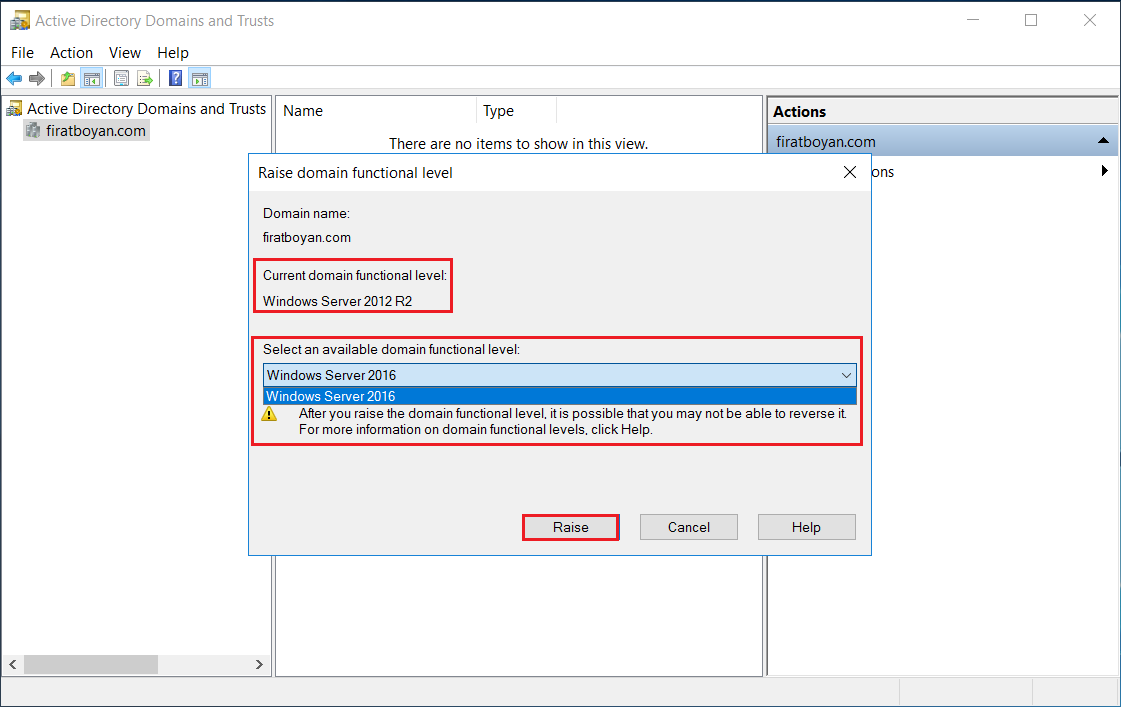
2.1- Karşıma gelen pencerece "Yapılacak değişikliğin tüm Domain'i etkileyeceğini, yükseltme işlemi yaptıktan sonra işlemin geri alınamayabileceği" uyarısında bulunuyor. OK butonuna tıklayıp, yükseltme (Raise etme) işlemini onaylıyorum.
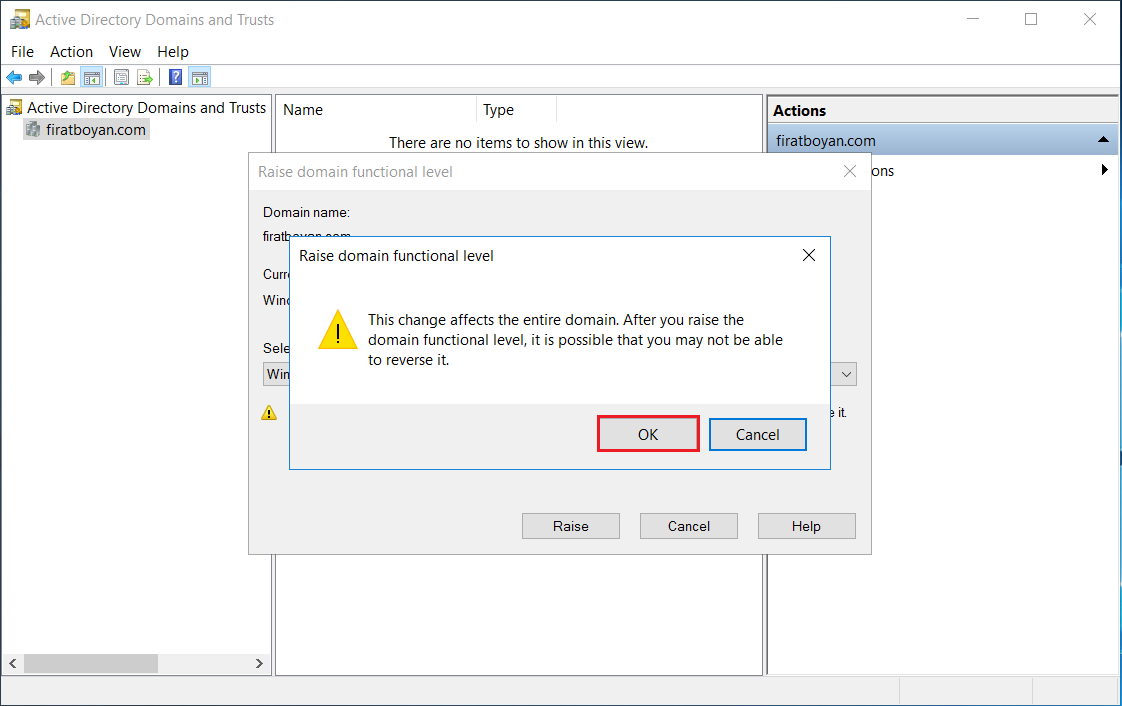
2.2- Yükseltme (Raise etme) işlemininin başarılı bir şekilde tamamlandığı bilgisini alıyorum. Karşıma çıkan pencerede ise, "Yeni Functional Level seviyesinin tüm Domain ortamında replike olacağı, replikasyon süresinin, toplojimizin yapısına bağlı olarak değişeciği" bilgisi iletilmektedir.
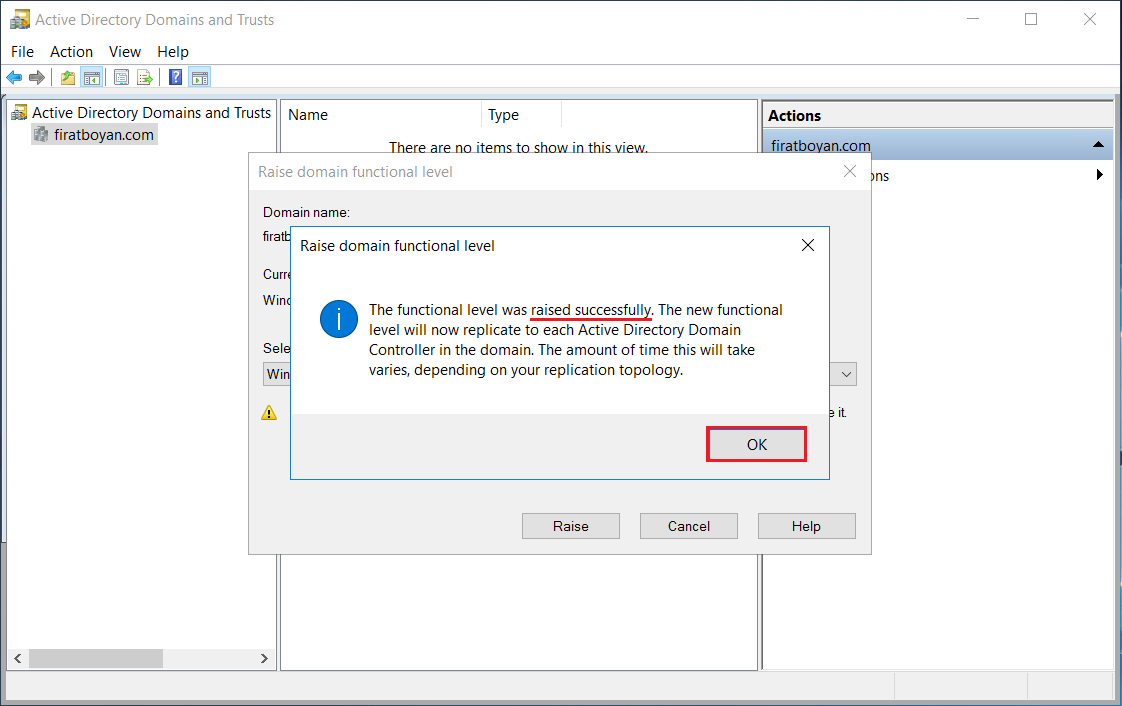
3- Domain (firatboyan.com) Properties penceresini tekrar açıyor, Domain Functional Level seviyesinin Windows Server 2016 olarak değiştiğini görüyorum.
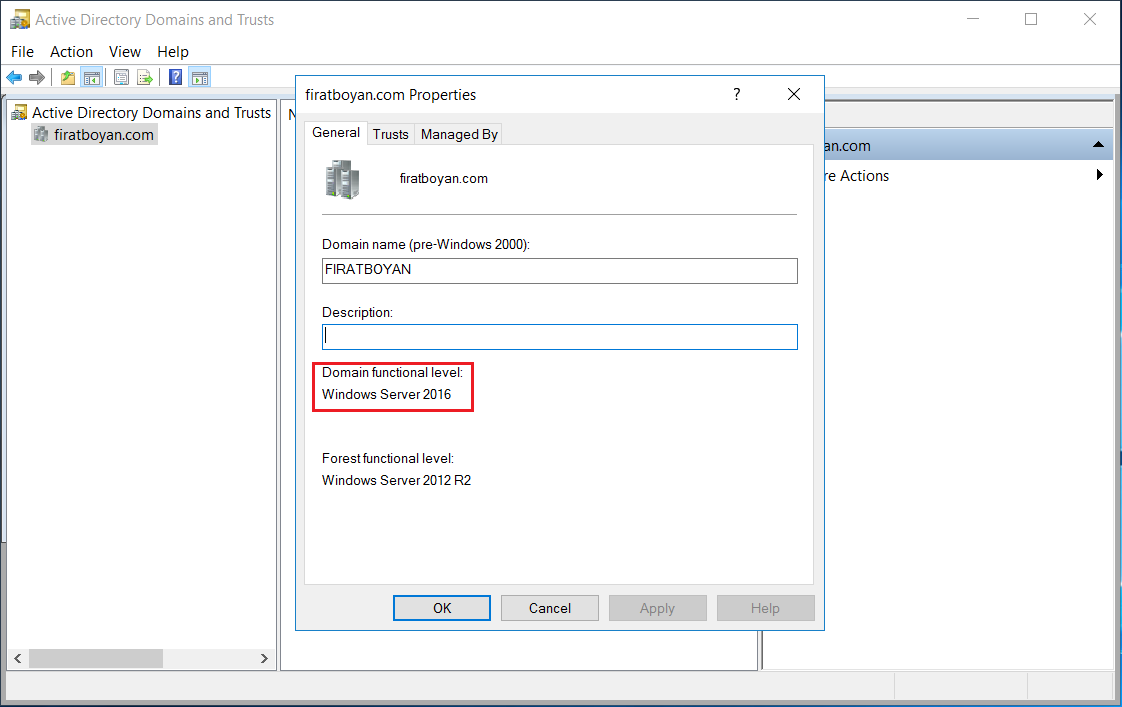
4- İkinci aşamada da Forest Functional Level-FFL seviyesini yükselteceğim.
Bunun için yine Active Directory Domains and Trusts'ı açıyorum. firatboyan.com Domain'i üzerindeki Active Directory Domains and Trusts üzerinde sağ tıklayarak Raise Forest Functional Level... seçeneğini seçiyorum.
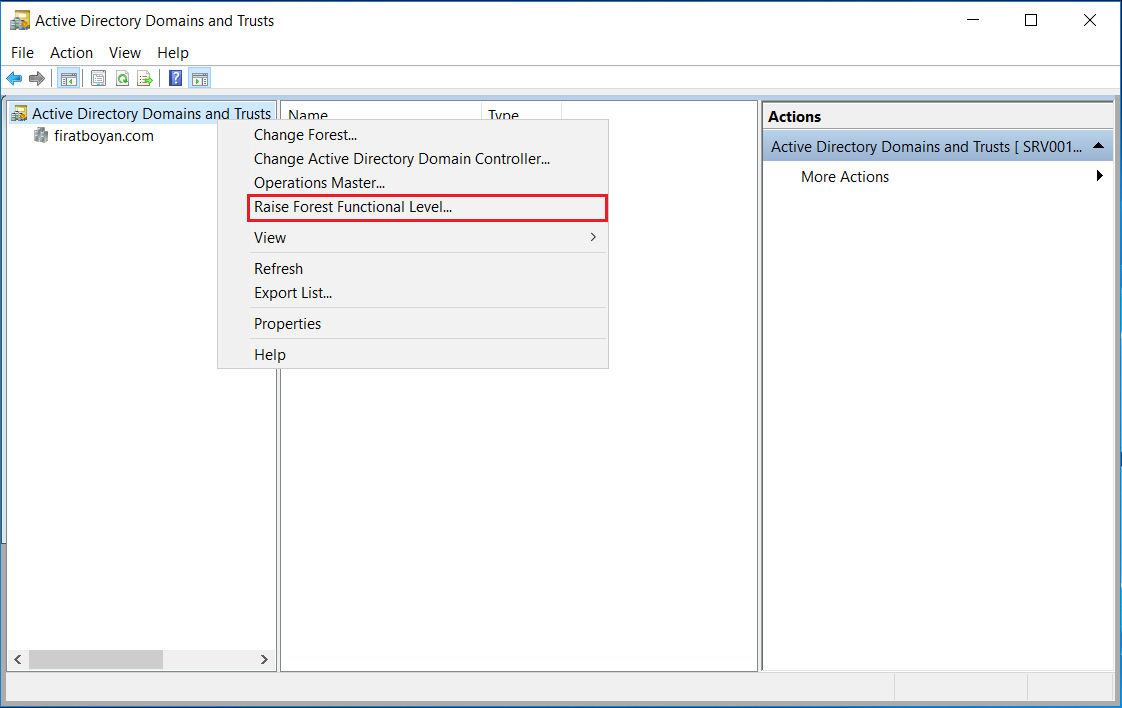
5- Karşıma gelen Raise Forest Functional Level penceresinde Current Forest Functional Level seviyesinin Windows Server 2012 R2 olduğunu görüyorum. Alt kısımdaki select an available Domain Functional Level seçeneğinde, Windows Server 2016'yı seçip, Raise butonuna basıyorum.
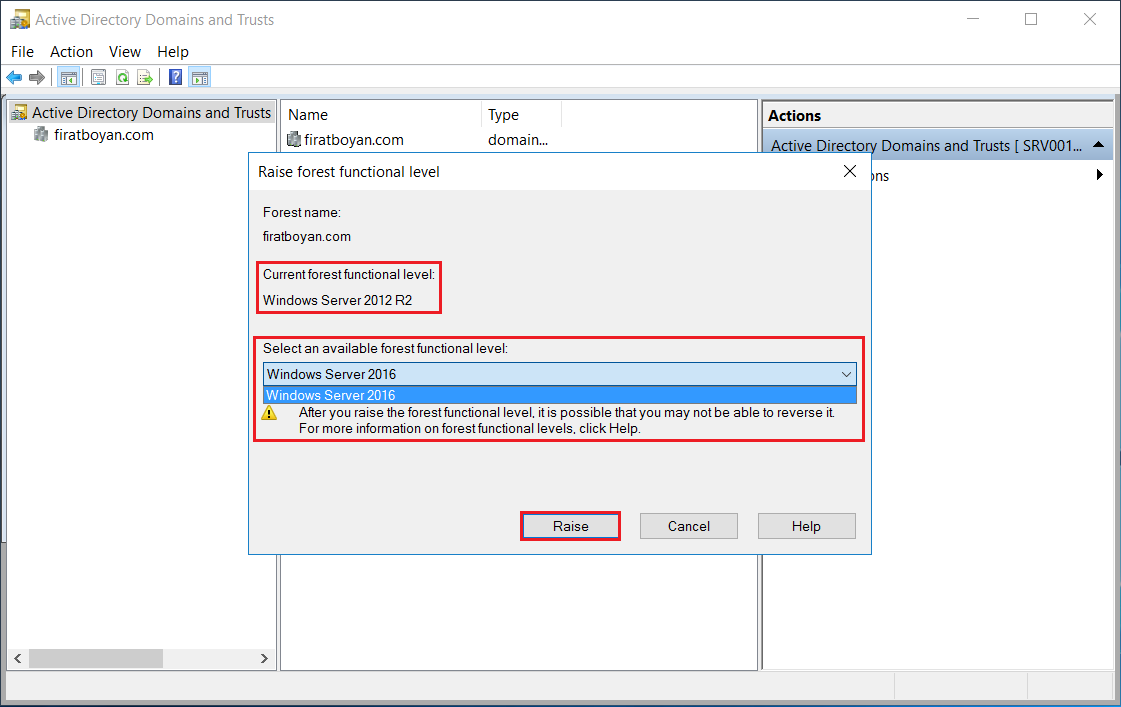
6.1- Karşıma gelen pencerece "Yapılacak değişikliğin tüm Forest'ı etkileyeceğini, yükseltme işlemini yaptıktan sonra işlemin geri alınamayabileceği" uyarısında bulunuyor. OK butonuna tıklayıp, yükseltme (Raise etme) işlemini onaylıyorum.
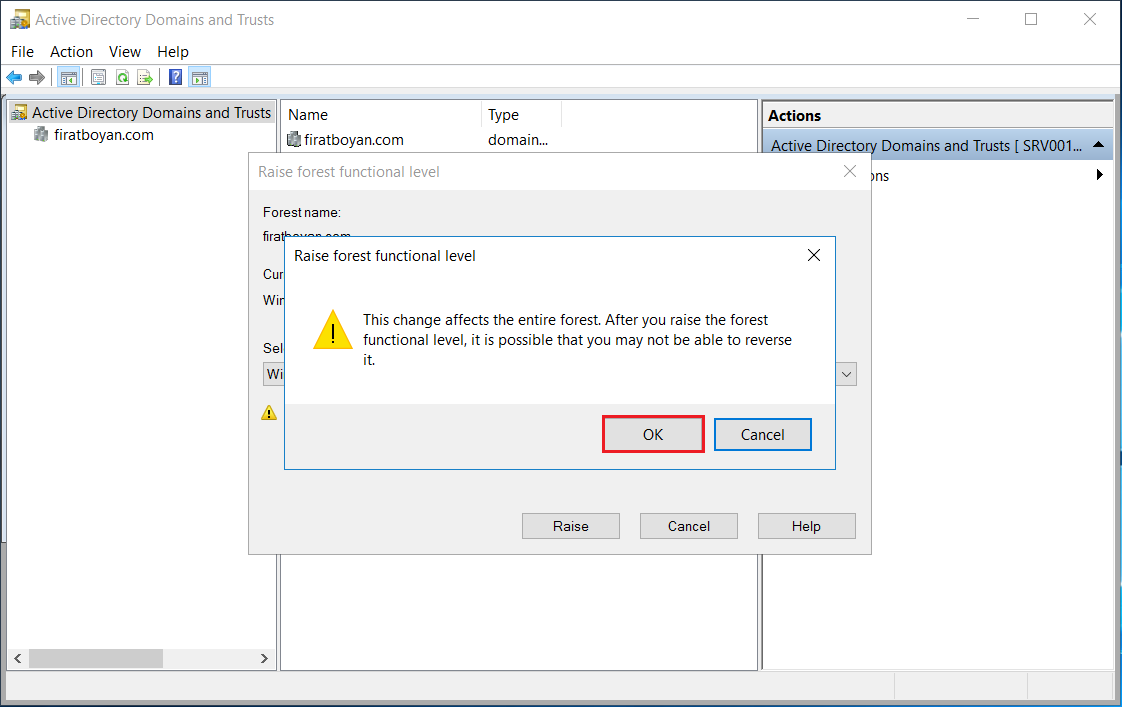
6.2- Yükseltme (Raise etme) işlemininin başarılı bir şekilde tamamlandığı bilgisini alıyorum. Karşıma çıkan pencerede ise, "Functinal level yükseltme işleminin başarılı bir şekilde gerçekleştiği, yeni Functional Level seviyesinin, Forest içindeki Active Directory Domain Controller'da replike olacağının ve bu replikasyon işlem süresinin de toplojimizin yapısına göre değişiklik göstereceği" bilgisi iletilmektedir.
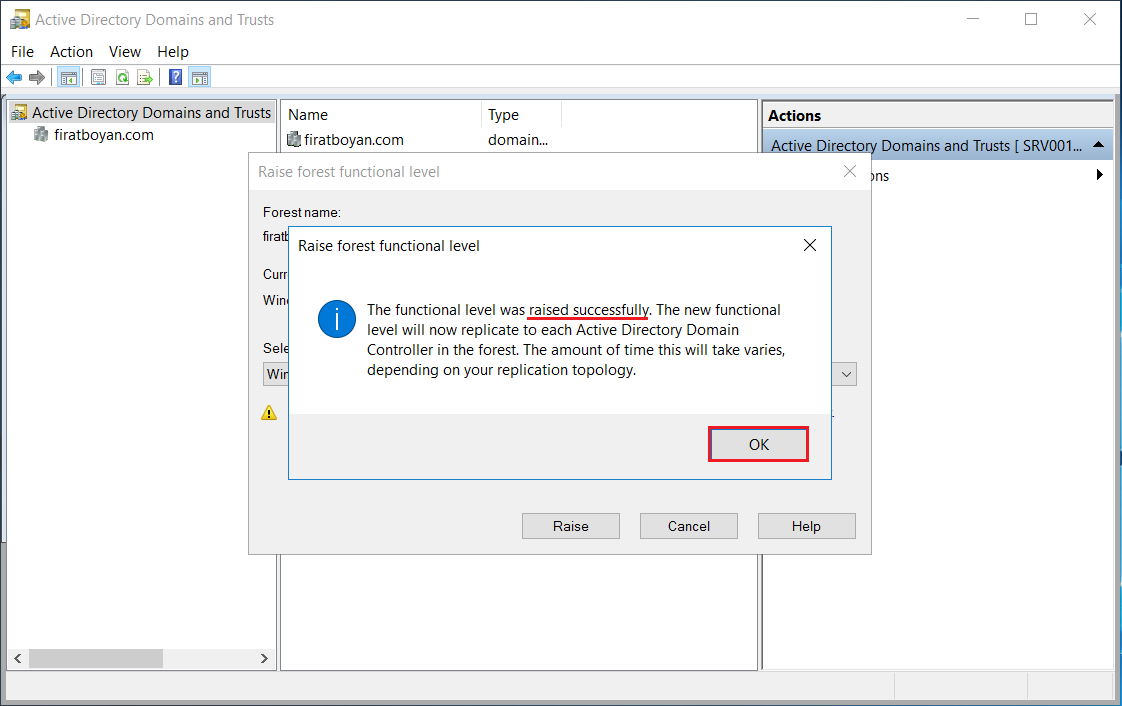
7- Domain (firatboyan.com) Properties penceresini tekrar açıyor, Forest Functional Level seviyesinin Windows Server 2016 olarak değiştiğini görüyorum.
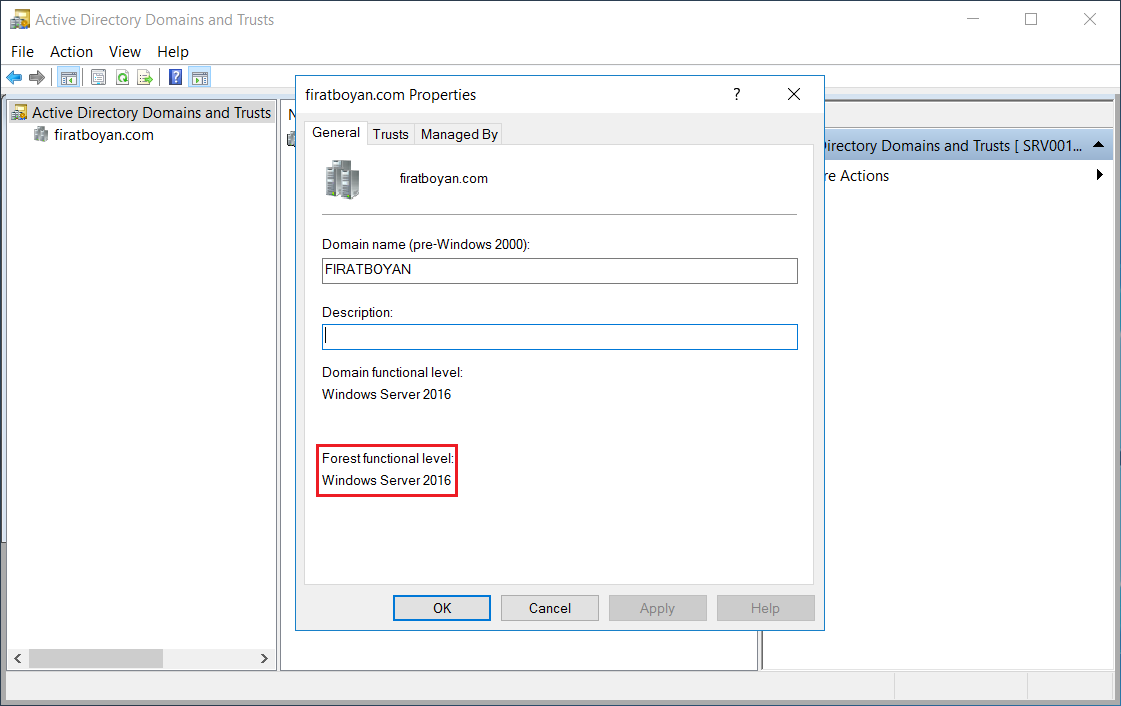
Yükseltme (Raise etme) sonrası DFL ve FFL Seviyelerini Kontrol Etme
7.1- Get-ADDomain –identit firatboyan.com
komutu ile Domain Functional Level seviyesini kontrol ediyor, DFL seviyesinin Windows Server 2016 olduğunu görüyorum.
7.2- Get-ADForest –identit firatboyan.com
komutu ile Domain Functional Level seviyesini kontrol ediyor, DFL seviyesinin Windows Server 2016 olduğunu görüyorum.
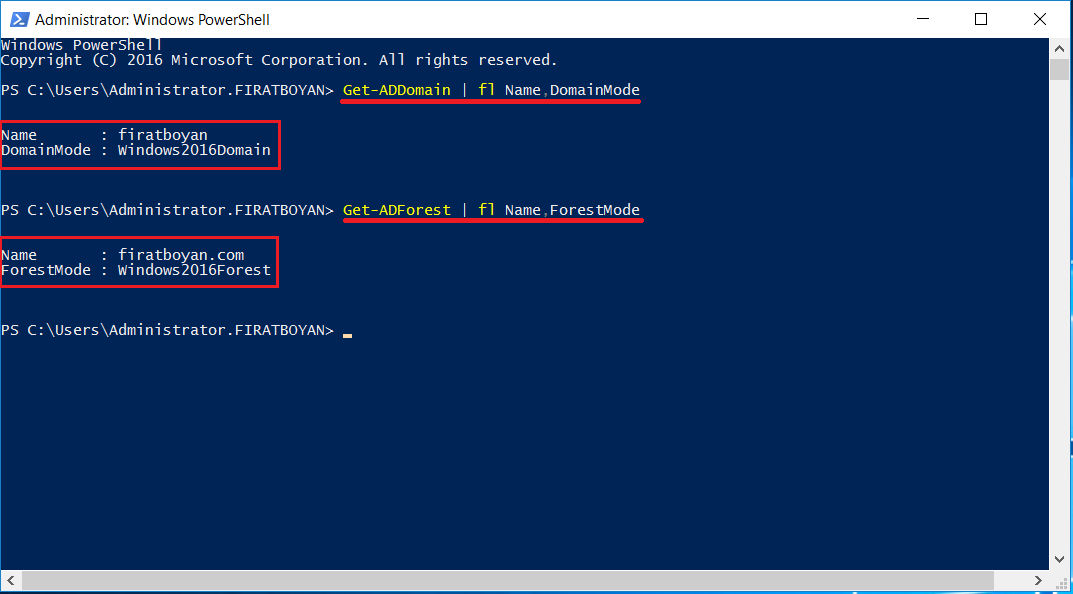
8- Get-ADDomain | fl Name, DomainMode
komutu ile yeni Domain Functional Level bilgisi dahil olmak üzere Domain ile ilgili detaylı bilgi içeren sonucunu görüntülüyorum.
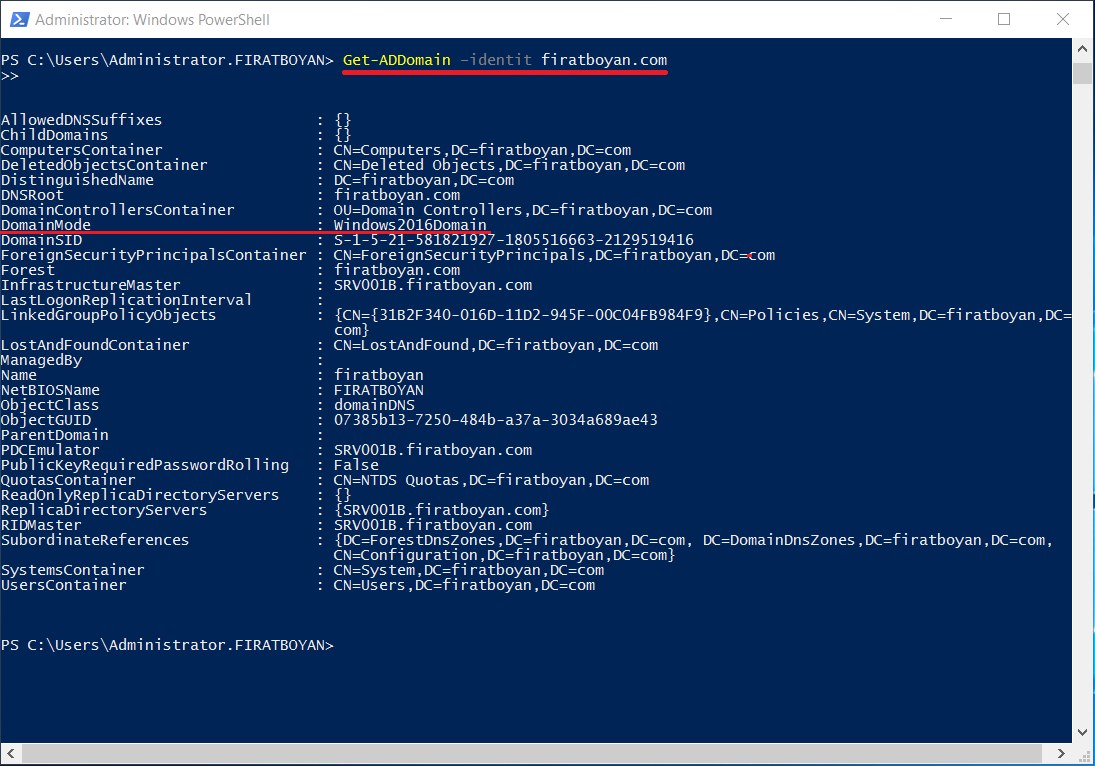
9- Get-ADForest | fl Name, ForestMode
komutu ile yeni Domain Functional Level bilgisi dahil olmak üzere Domain ile ilgili detaylı bilgi içeren sonucunu görüntülüyorum.
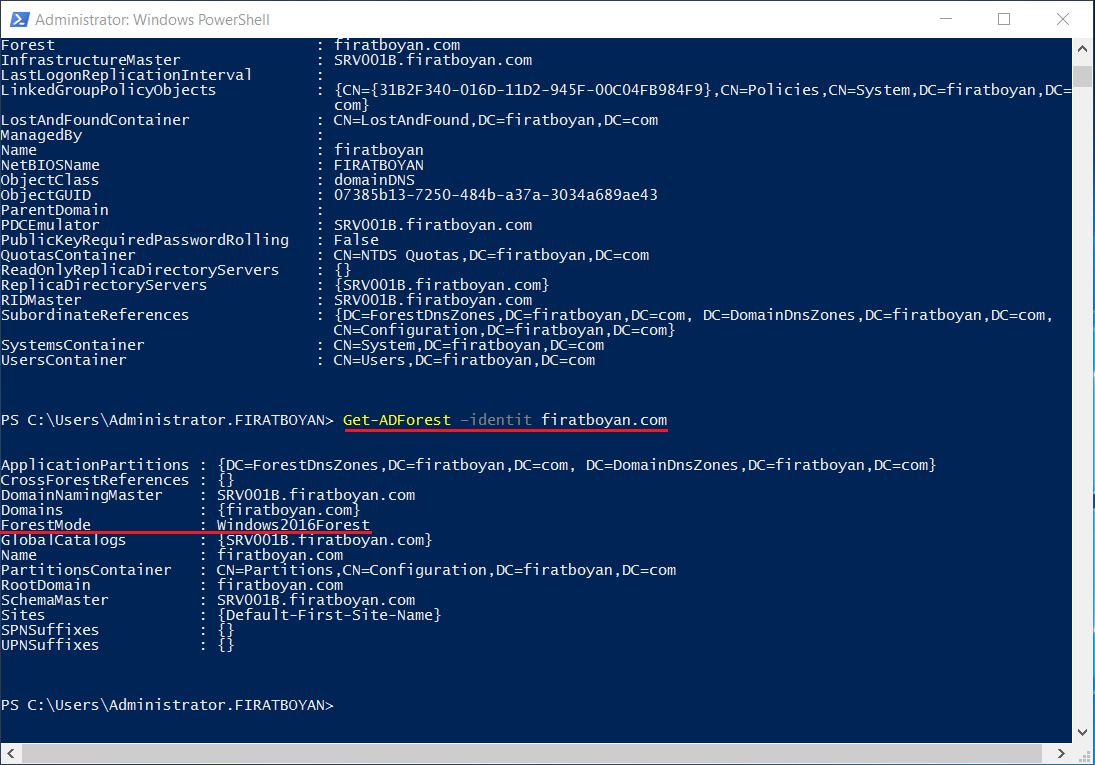
Domain Functional Level ve Forest Functional Level seviyelerinin yükseltme işlemi başarılı bir şekilde tamamlanmıştır. Yapılan işlemler sonucunda FFL ve DFL seviyeleri artık Windows Server 2016 olmuştur. Windows Server 2008 R2'den Windows Server 2022'ye DC Migration konulu makalemi de okumanızı tavsiye ederim.
Faydalı olması dileğiyle....
Her türlü görüş ve önerilerinizi aşağıdaki yorum panelinden bırakabilir, kafanıza takılanları veya merak ettiklerinizi sorabilirsiniz.